Page 1

C5100
OKI 彩色页式打印机
用户指南
Page 2
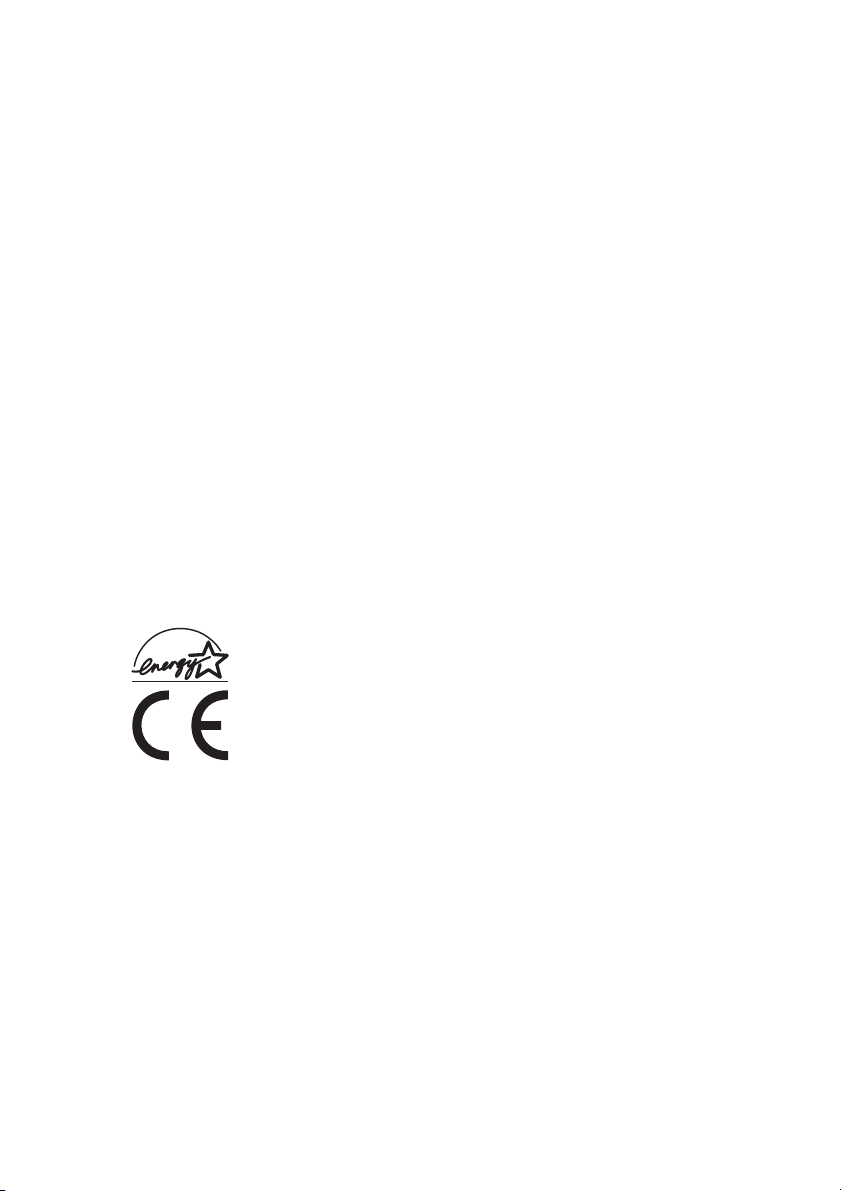
前言
我们已竭尽全力保证本文档资料的完整性、准确性,并且其中的内容是最新的。对于
超出了我们控制范围的故障所造成的后果,冲信息株式会社概不负责。本指南中提到
的、由其他制造商制造的软件和设备有了改动之后,冲信息株式会社也不能保证本指
南中的资料仍然适用。提及的其他公司生产的软件产品,并不一定表示冲信息株式会
社予以保证。
我们将尽可能地保证文档的准确性和实用性,除此之外,冲信息株式会社不对此处包含
信息的准确性或完整性进行任何形式的担保,无论是明示的还是隐含的。
最新的驱动程序和操作手册可以从
版权所有 ©
。保留所有权利。
2002
OKI Data
http://www.okidata-china.com
Oki和Microline是Oki Electric Industry Company, Ltd.
Energy Star
是美国环境保护机构的商标。
Hewlett-Packard、HP和LaserJet是Hewlett-Packard Company
Microsoft、MS-DOS和Windows是Microsoft Corporation
Apple、Macintosh、Mac和Mac OS是Apple Computer
其他产品的名称和商标名称分别是其各自所有者的注册商标或商标。
冲信息株式会社作为能源之星的合作伙伴,确定本产品已符合能源之
星的节能准则。
本产品符合
EEC(LVD)
性和低电压的类似法律而进行修正的部分。
Council Directives 89/336/EEC(EMC)和73/23/
的要求,并符合该条例中为适应各成员国的有关电磁兼容
网站上获得,网址是:
的注册商标。
的注册商标。
的注册商标。
的注册商标。
前言>2目录
Page 3
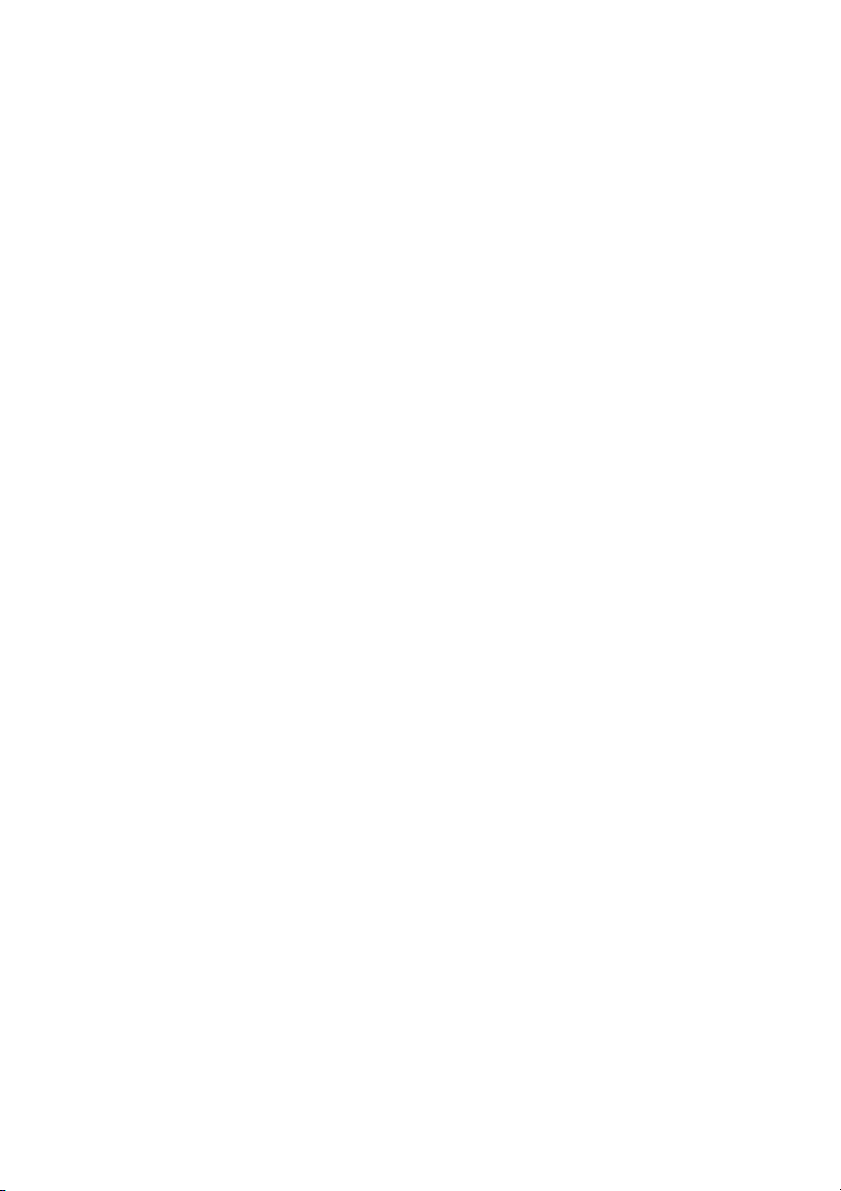
目录
前言 ................................................................................................................
简介 ................................................................................................................
打印机概述 .............................................................................................
正视图 ...............................................................................................
后视图 ...............................................................................................
更改显示的语言 ..................................................................................
纸张建议 .....................................................................................................
纸盒 ......................................................................................................
多用途纸盒 ..........................................................................................
正面朝下纸架 ......................................................................................
正面朝上纸架 ......................................................................................
双面打印部件 ......................................................................................
装纸 .............................................................................................................
纸盒 ......................................................................................................
多用途纸盒 ....................................................................................
WINDOWS
WINDOWS
从
中的打印机设置 .................................................................
应用程序下的打印首选项 ...........................................
“设置”选项卡 ..............................................................................
“作业选项”选项卡 ......................................................................
“颜色”选项卡 ..............................................................................
WINDOWS
“常规”选项卡 ..............................................................................
“高级”选项卡 ..............................................................................
“颜色管理”选项卡 ......................................................................
“设备选项”选项卡 ......................................................................
控制面板中设置 ......................................................
2
7
8
8
9
10
11
12
12
13
13
13
14
14
17
18
18
19
20
21
22
22
23
25
25
彩色打印 .....................................................................................................
影响打印效果的因素 ....................................................................
选择颜色匹配方法 ..............................................................................
进入颜色匹配选项 ........................................................................
设置颜色匹配选项 ........................................................................
使用色样功能 ................................................................................
WINDOWS ICM
使用
配置文件 .......................................................................
ICC
颜色匹配 .......................................................
>3
26
26
28
28
29
30
31
32
Page 4
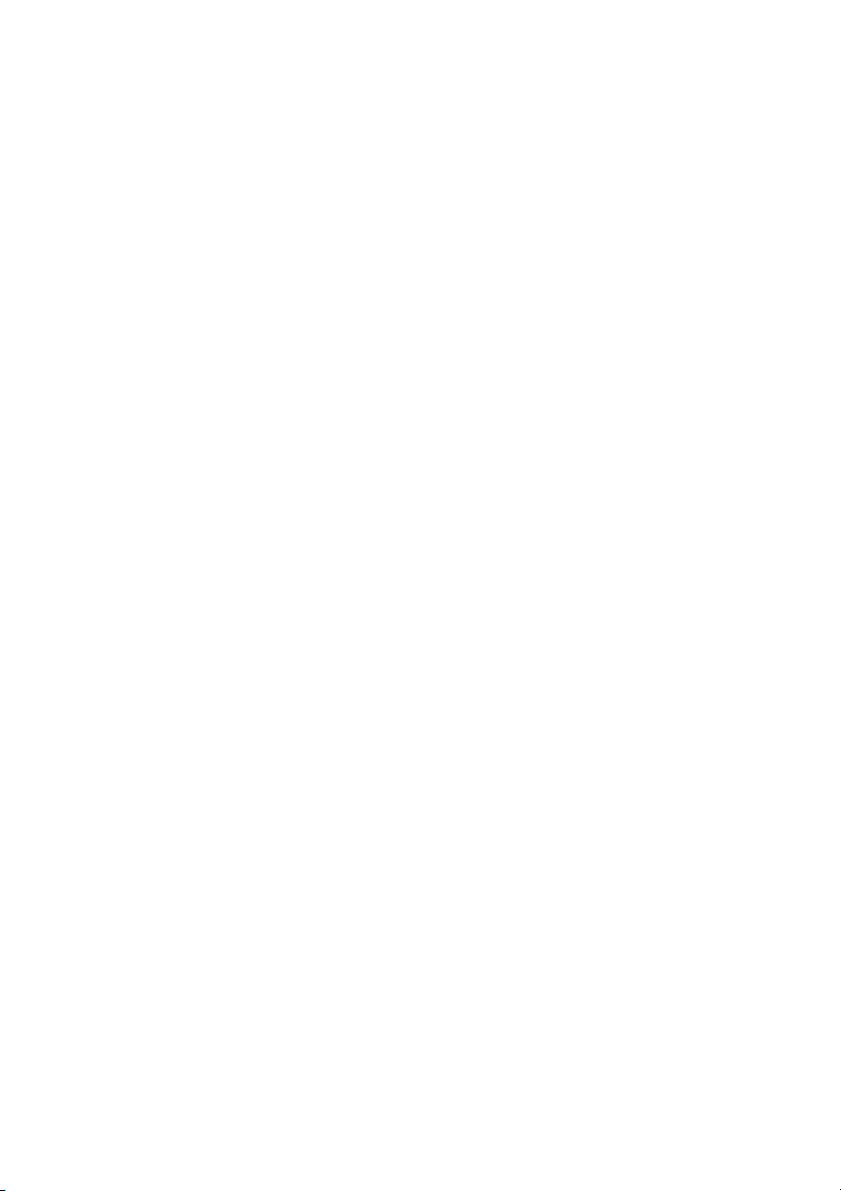
菜单功能 .....................................................................................................
INFORMATION
PRINT
MEDIA
COLOR
菜单 ........................................................................................
菜单 .......................................................................................
菜单 ......................................................................................
SYSTEM CONFIGURATION
菜单 .............................................................................................
USB
NETWORK
MEMORY
SYSTEM ADJUSTMENT
MAINTENANCE
USAGE
菜单 ......................................................................................
菜单 ......................................................................
菜单 .............................................
菜单 ...............................................................................
菜单 .................................................................................
菜单 .....................................................
菜单 ....................................................................
33
34
34
35
37
38
39
39
40
40
41
42
更换耗材 .....................................................................................................
耗材订购详细信息 ..............................................................................
更换墨粉盒 ..........................................................................................
更换感光鼓 ..........................................................................................
更换传送带部件 ..................................................................................
更换加热辊 ..........................................................................................
安装升级部件 .............................................................................................
双面打印部件 ......................................................................................
内存升级 ..............................................................................................
调整
WINDOWS
清除卡纸 .....................................................................................................
规格 .............................................................................................................
索引 .............................................................................................................
打印机驱动程序 ..................................................
43
43
44
49
53
55
58
58
60
63
64
72
73
目录
>4
Page 5
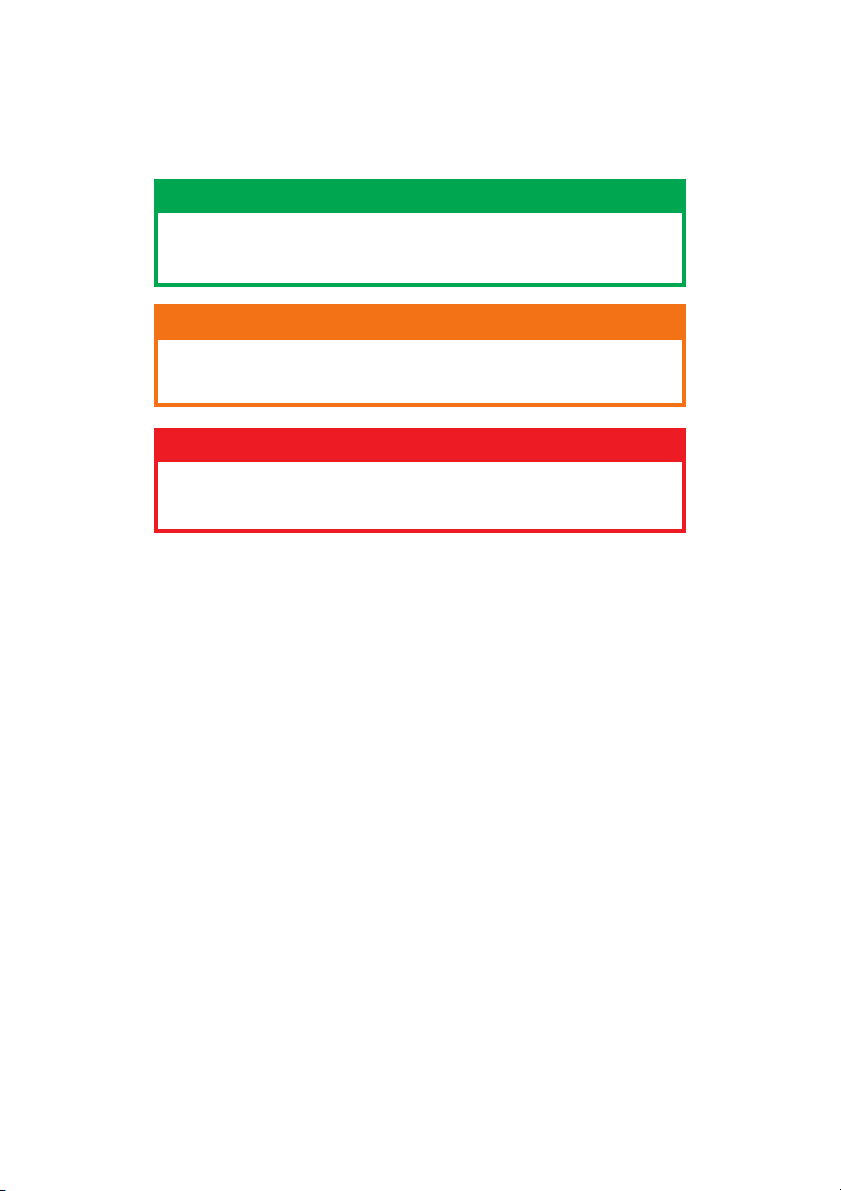
注释、注意和警告
注释
本手册中的“注释”按此格式显示。注释提供了附加信息,作
为对正文的补充,帮助您使用和了解此产品。
注意!
本手册中的“注意”按此格式显示。注意提供了附加信息,忽
略这些信息有可能导致设备故障或损坏。
警告!
本手册中的“警告”按此格式显示。警告提供了附加信息,忽
略这些信息有可能导致人员受伤的危险。
注释、注意和警告
>5
Page 6

注释、注意和警告
>6
Page 7
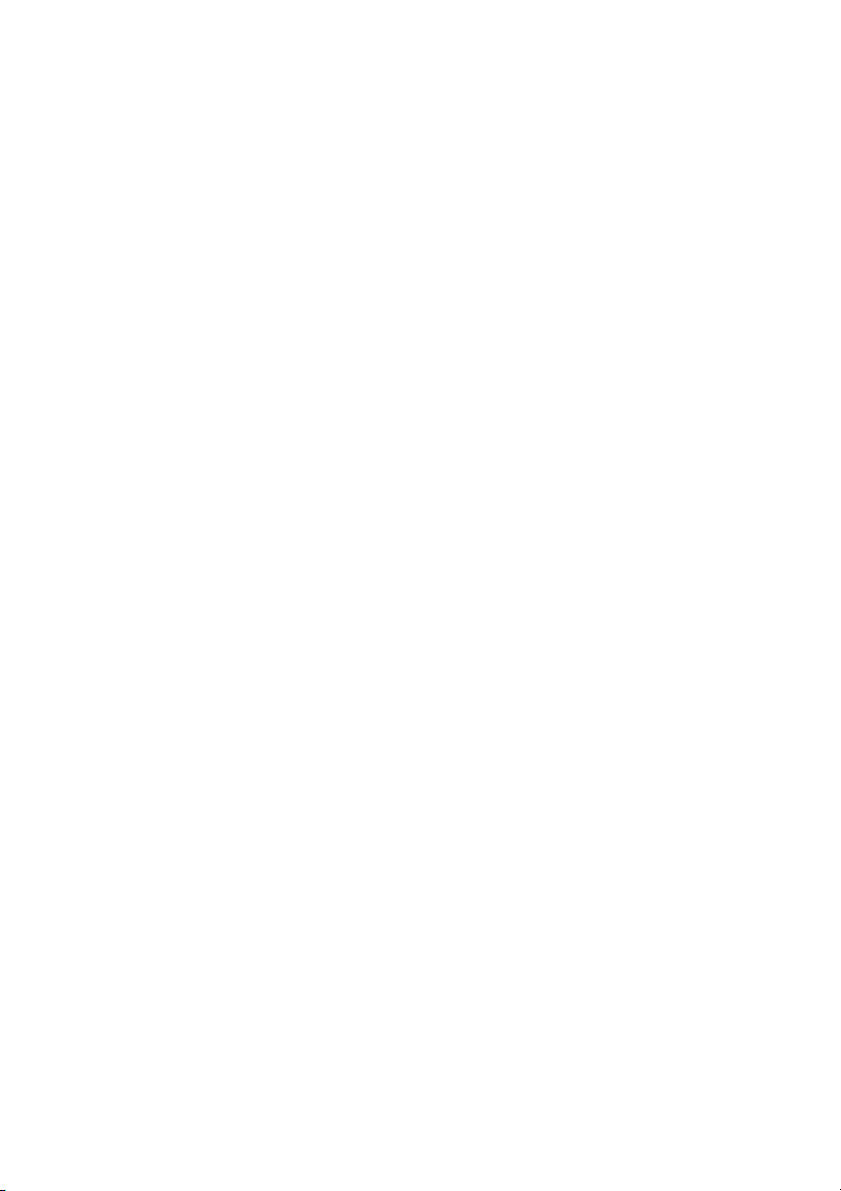
简介
祝贺您购买了
在各种办公用的打印介质上都可以为您提供在高速状态下、清晰、生
动的彩色打印和鲜明的黑白打印。
本打印机的功能如下:
快速打印每分钟可达12页,颜色艳丽的演示文稿和其他文档;
>
快速、高效地打印每分钟可达20页,无需彩色的普通黑白文档;
>
> 600×1200dpi
像,表现微小细节;
单程彩色数字
>
> 10Base-T和100Base-TX
个宝贵的资源;
此外,还提供了以下可选功能:
自动双面打印以节约用纸,以及对较大文档的压缩打印;
>
附加进纸盒,一次可以装入多达
>
担。同时,还可以装入具有各种抬头的信纸、不同大小的纸张或
其他打印介质。
附加内存可以打印更复杂的页面,包括使用可选双面打印部件打
>
印双面页面和小册子。
彩色打印机。新推出的打印机采用了先进的功能,
OKI
(每英寸点数)的打印分辨率可以打印高质量图
技术,可以高速处理打印页面;
LED
的网络连接,可在办公网络中共享这
张纸,减少了工作人员的负
530
简介
>7
Page 8
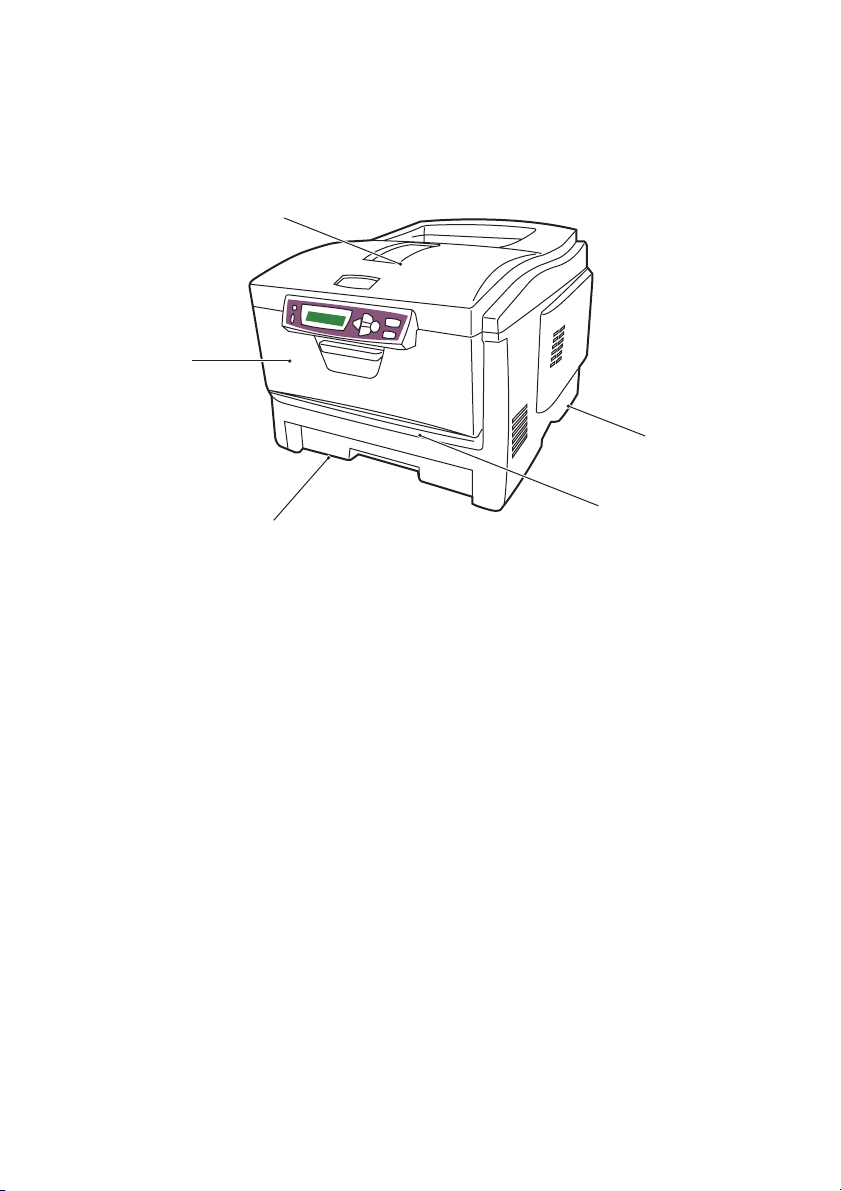
打印机概述
正视图
2
1
5
2
纸。
开关。
4
300
3
出纸架,正面向下。标准打印稿
1.
的输出位置。最多可容纳
2
纸。
80g/m
操作面板。菜单驱动的操作控制
2.
和
LCD
显示面板。
250
张
纸盒。标准空纸盒。最多可容纳
3.
张
80g/m
多用途送纸器。用于装载较重的纸、
4.
信封和其他特殊介质。必要时,也可
用手动单页送纸。
5. ON/OFF
液晶显示面板可以显示 12 种不同语言中的任一种语言。 (请参阅第
10 页“更改显示语言”。)
简介
>8
Page 9
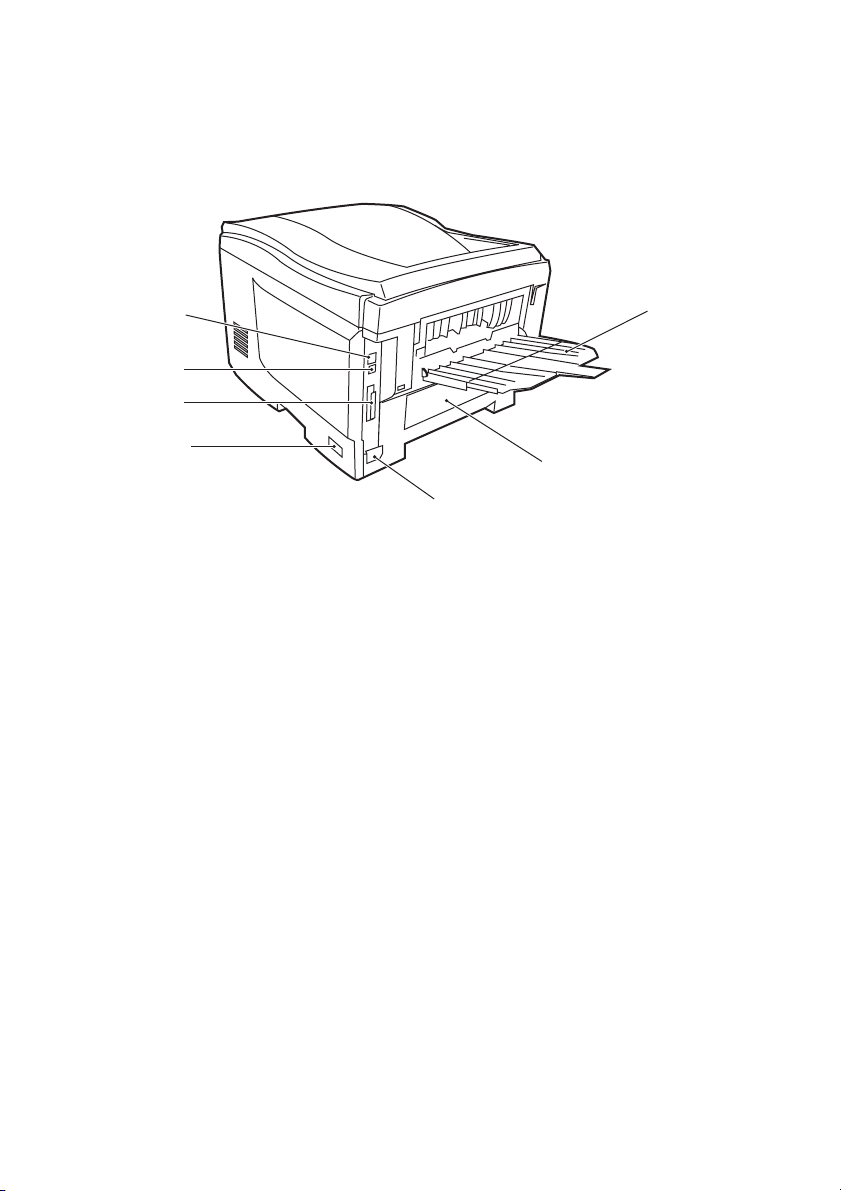
后视图
此视图显示了连接面板、后部出纸架和可选双面打印部件的位置。
9
8
7
5
5. ON/OFF
交流电源插座。
6.
7. USB
8.
接口。
网络状态指示灯。
开关。
10
6
网络接口。
9.
可选双面打印部件的位置。
10.
后部,正面向上,容纳
11.
11
页纸的纸架。
100
当后出纸架放下打开时,打印机内的纸张从后面排出并正面向上进行
堆叠。这主要用于较重的打印介质。当接驳使用多用途送纸盒时,打
印机的纸路是直通的。这样可以避免纸张在纸路中弯曲,因此可以使
用重达
200g/m
2
的介质。
简介
>9
Page 10
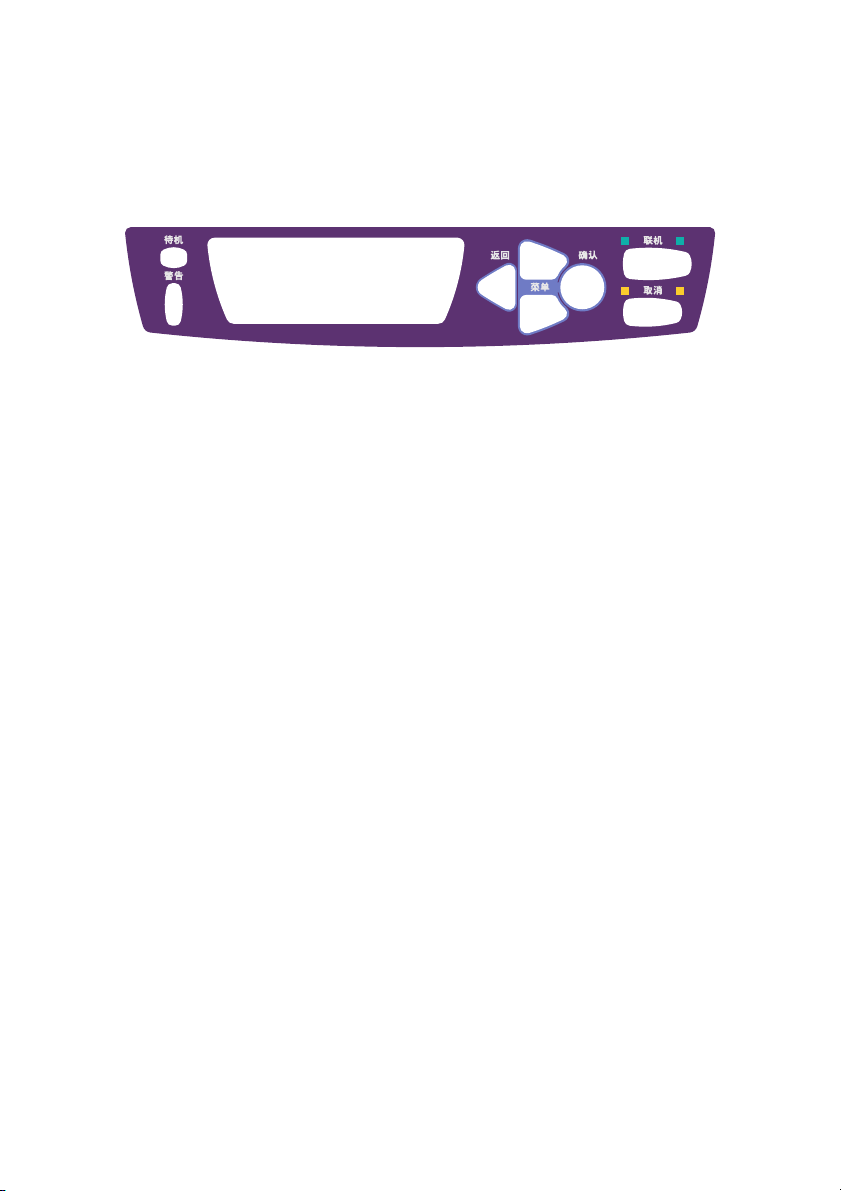
更改显示的语言
打印机使用的语言用于显示信息和报告打印情况,可以快捷方便的进
行更改,操作如下:
重复按“+”键,直至出现“
1.
按“确认”键,进入“
2.
按-键直接移动到此菜单的最后一项:
3.
按“确认”更改此设置。
4.
使用“
5.
按“确认”键选择此语言。
6.
按“联机”键退出菜单系统,返回打印机待机模式。
7.
可以显示为以下语言:
LCD
英语
德语 丹麦语
法语 荷兰语
意大利语 土耳其语
西班牙语 葡萄牙语
瑞典语 波兰语
”键在可选的语言列表中移动,直至显示所需的语言。
+/-
System Configuration
System Configuration
LANGUAGE
挪威语
”菜单。
”菜单。
。
简介
>10
Page 11
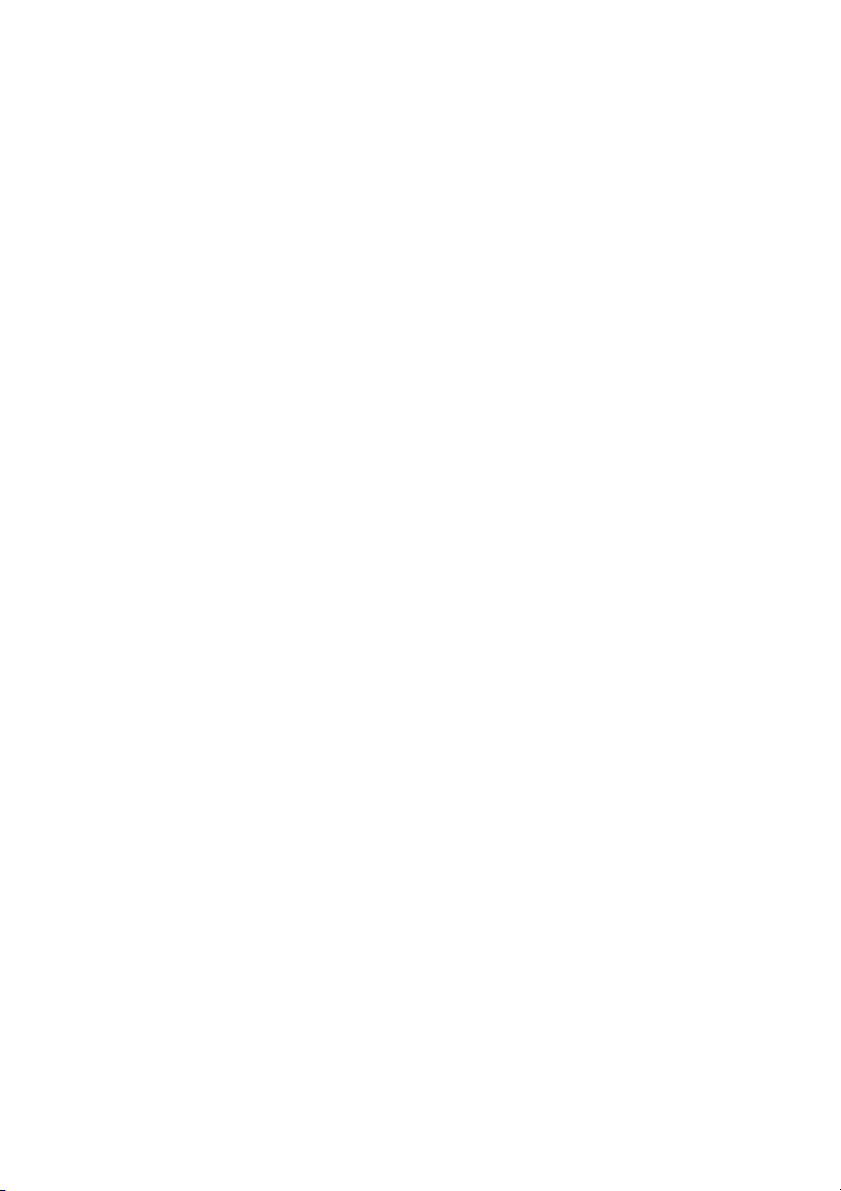
纸张建议
打印机可以使用各种各样的打印介质,其中包括各种重量不同、大小
各异的纸张、透明胶片和信封。本节为介质选择提供了一般建议,并
介绍了如何使用每一种介质。
使用为复印机和激光打印机而设计的、
得最佳的表现。
不推荐使用压纹较深,或者非常粗糙且带有纹理的纸张。
预印刷的信纸。可以使用此类纸张,但应确保在打印过程中,油墨不
会因加热辊的高温而出现污损现象。
信封。使用此类纸张时,应确保不出现扭曲、卷曲或其它变形现象,还
应确保纸张无折角。并且,在此类打印机的高温滚压热烘过程中,信
封不会出现开胶现象。请勿使用开窗信封。
透明胶片。应使用为复印机和激光打印机专门设计的透明胶片。我们
强烈推荐使用
注意的是,不要使用办公用透明胶片,此类胶片仅供使用记号笔手工
进行制作。在加热辊中会软化,由此会对打印机造成损坏。
不干胶标签。使用的不干胶标签也应该是推荐在复印机和激光打印
机中使用的类型,并且不干胶标签下的附着纸应完好无损。其它类
型的不干胶标签纸可能会损坏打印机,因为不干胶标签在打印过程
中会脱落。
生产的透明胶片(订单号:
OKI
75-90g/m
2
的标准纸张可以获
01074101
)。还需特别
纸张建议
>11
Page 12
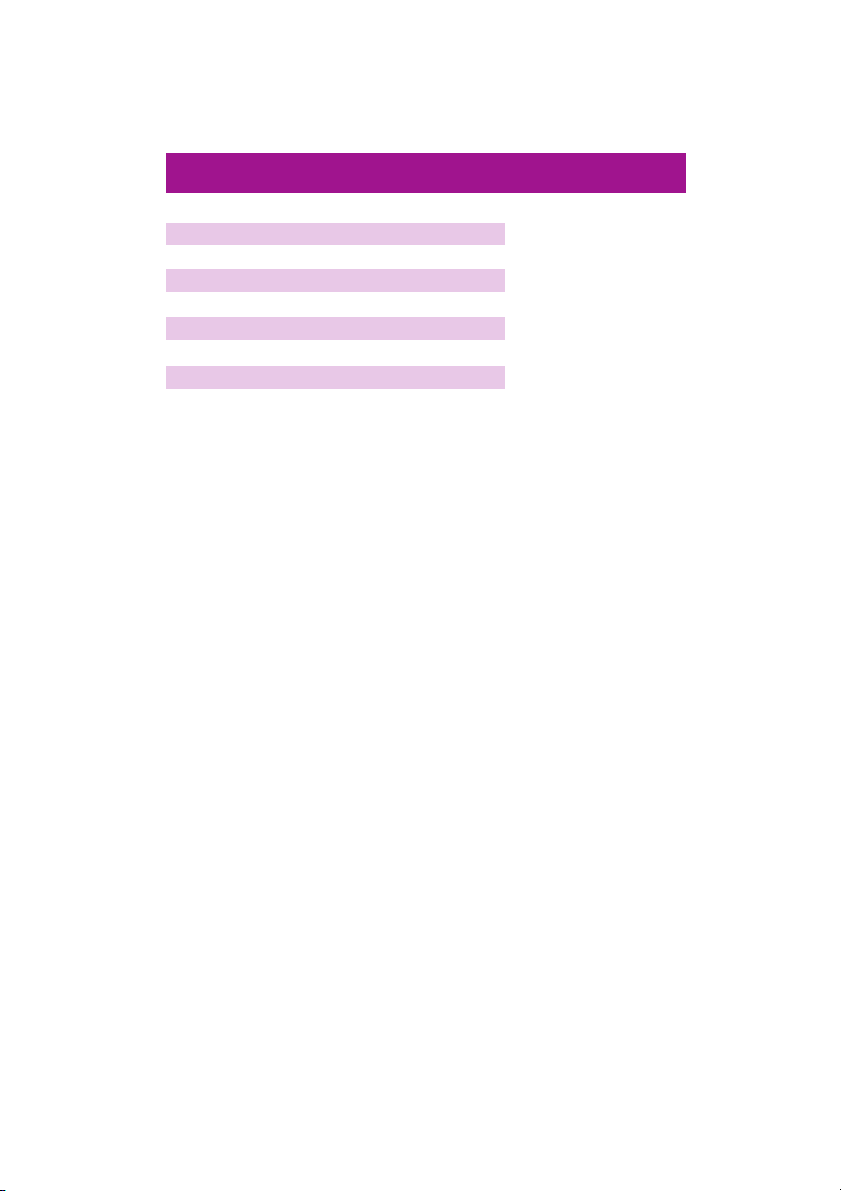
纸盒
大小 尺寸 重量(g/m2)
(仅限纸盒1)
A6
A5 148
B5 182
Executive 184.2×266.7mm
A4 210×297mm
Letter 215.9×279.4mm
Legal 13in. 216×330mm
Legal 13.5in. 216×343mm
Legal 14in. 216
105×148mm
×
210mm
×
257mm
×
356mm
轻
中
重
超重
64-74 g/m
75-90g/m
91-120g/m
121-176g/m
(仅限纸盒2)
2
2
2
2
如果您在另一纸盒(如果有第2个纸盒,则为该纸盒,或者是多用途
纸盒)中装入同种纸张,则可以使该打印机在当前纸盒中的纸张用完
时,自动切换到该纸盒。从
Windows
驱动程序设置中启用。(请参阅本指南后面的“
机设置”。)从其它系统打印时,此功能可在“
应用程序打印时,此功能可在
WINDOWS
”菜单中启用。(请
Print
中的打印
参阅本指南后面的“菜单功能”。)
多用途纸盒
多用途纸盒可以使用与纸盒相同大小的纸张,而纸张的重量最大可达
2
203g/m
以保证打印机中的纸路始终是直通的。
。对于非常重的纸张,请使用正面朝上(后)纸架。这样可
使用多用途纸盒时,送入的纸张的宽度最小可以为
最大可以为
对于长度超过
2
128g/m
之间的纸张和正面朝上(后)纸架。
1200mm
356mm(Legal 14in.
(横幅打印)。
)的纸张,请使用介于
100mm
,而长度
90g/m
2
和
在打印信封和透明胶片时,请使用多用途纸盒。由于受最大堆叠高度
为
10mm
的限制,一次最多可以装入50张透明胶片或10个信封。
将纸张或透明胶片装入打印机时,打印面应朝上,并且打印物顶部朝
向打印机。不要使用双面打印功能。
纸张建议
>12
Page 13
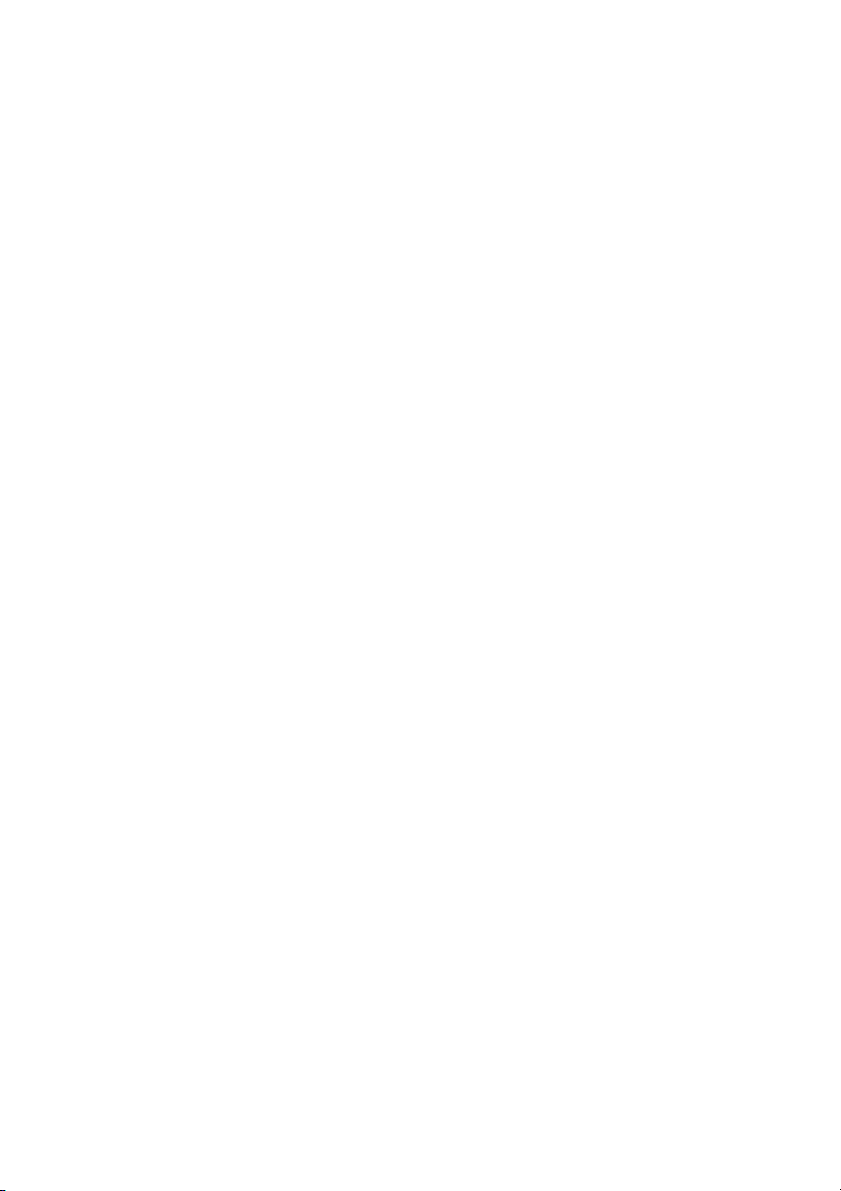
正面朝下纸架
打印机顶部的正面朝下纸架最多可以容纳
可以使用最重为
176g/m
2
的纸张。按阅读顺序打印的页(先打印第一
250张80g/m
2
标准纸,并
页)将按阅读顺序排列(最上部为最后一页,正面朝下)。
正面朝上纸架
打印机后面的正面朝上纸架应该是打开的,并且在需要使用时应该拉
出纸架加长板。在这种情况下,不管驱动程序是如何设置的,纸张都
将从此通道输出。
正面朝上纸架可以容纳多达
为
203g/m
对于重量超过
2
的纸张。
176g/m
2
的纸张,请始终使用此纸架和多用途送纸器。
100张80g/m
2
标准纸,并可以使用最重
双面打印部件
此选装件提供了在与纸盒2相同大小尺寸的纸张(即,除A6外的所
有纸盒大小)上自动进行双面打印的功能,并可以使用
纸张。
75-105g/m
2
的
纸张建议
>13
Page 14
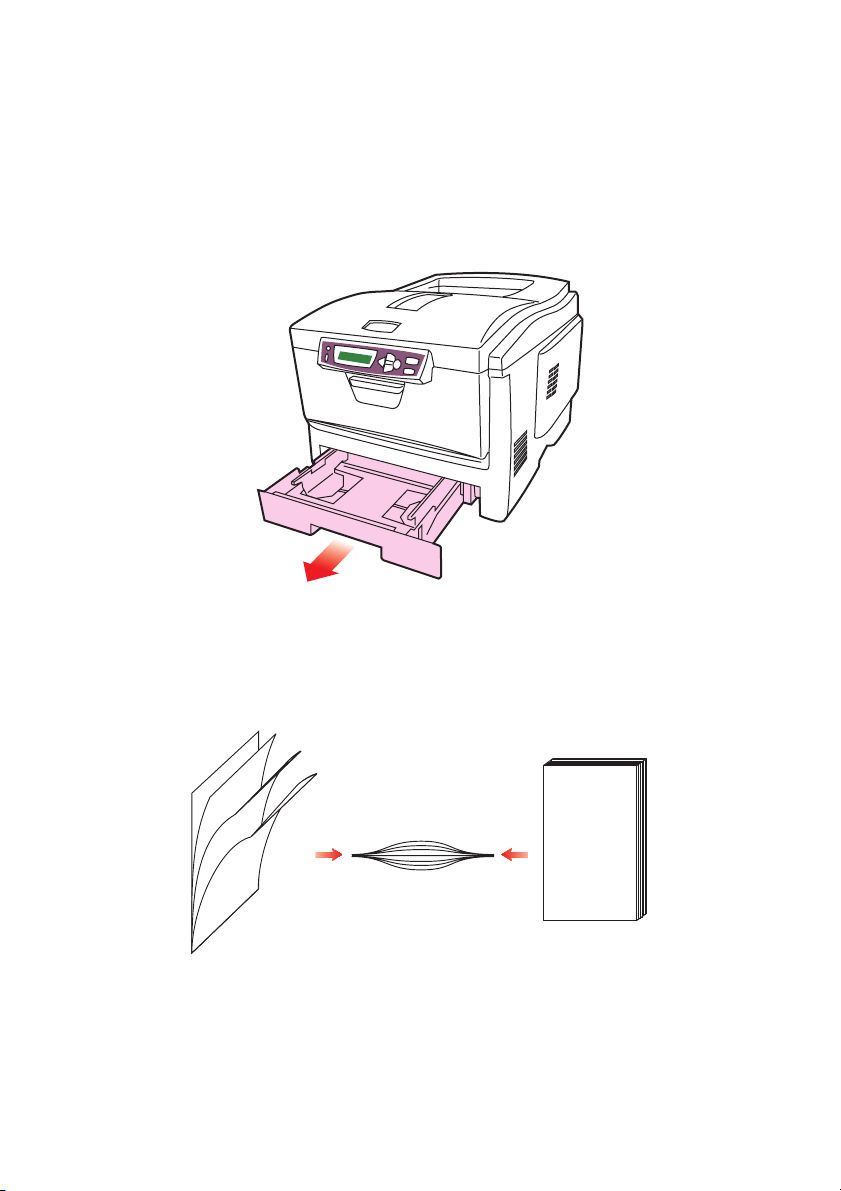
装纸
纸盒
从打印机上取下纸盒。
1.
将要装入的纸张边缘呈扇形分开(1),并使纸张的中间隆起(2),
2.
确保所有纸张都可以完全分开。然后,在平面上垛齐纸张,使纸
张重新平整(3)。
123
装纸
>14
Page 15
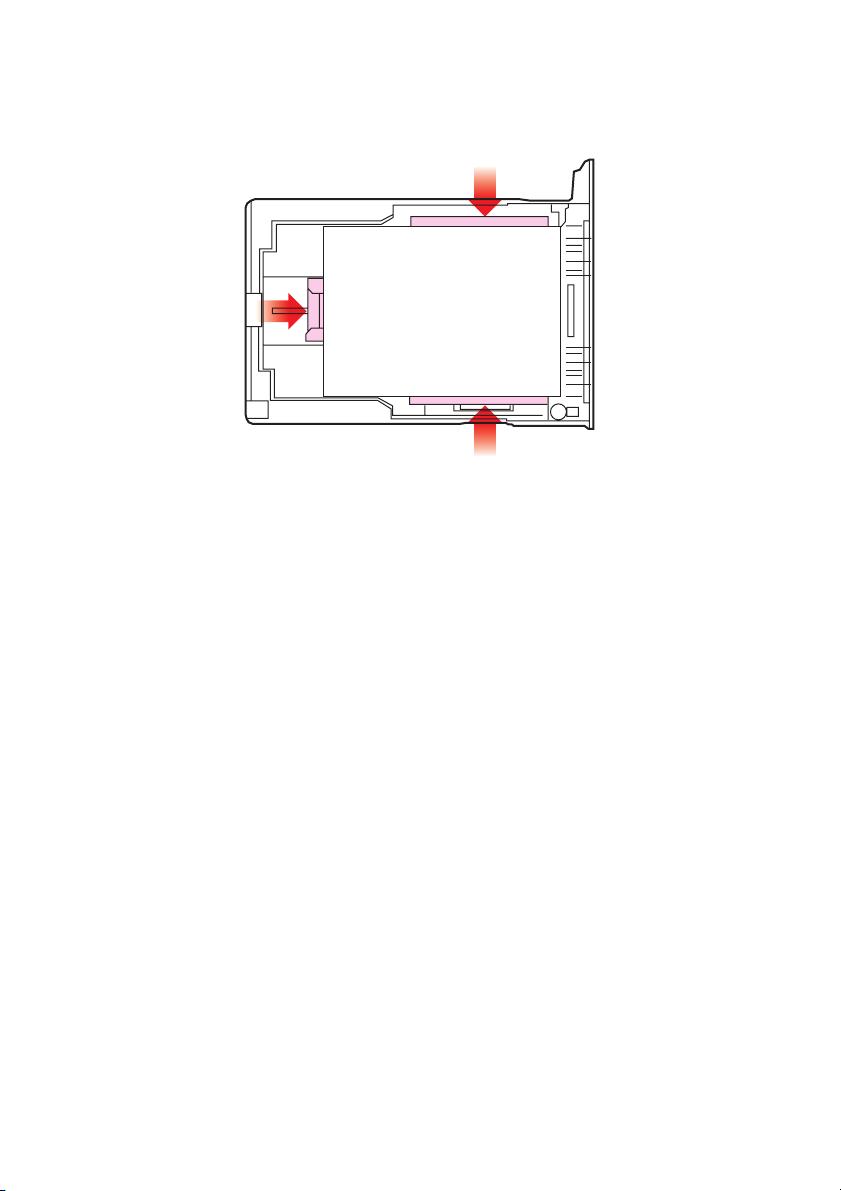
装入印有信头的纸张时,纸张应正面朝下,并且顶边朝向打印机
3.
的正面,如图所示。
校准后挡板(1)和导纸板(2),使其适合于要使用的纸张大小。
4.
为防止出现卡纸,请注意以下事项:
请勿在打印纸和导纸板以及后档板之间留有空隙。
>
请勿将纸盒装得过满。容量视纸张的类型而定。
>
请勿装入破损的纸张。
>
请勿同时装入不同大小或不同类型的纸张。
>
在打印过程中不要拉出纸盒(除了下文所述的第2个纸盒
>
之外)。
轻轻地合上纸盒。
>
如果有两个纸盒,并且正在从第1个(上面的)纸盒打印,则在
5.
打印过程中可以拉出第2个(下面的)纸盒,以便重新装纸。不
过,如果正在从第2个(下面的)纸盒打印,则不要拉出第1个
(上面的)纸盒。这将会导致卡纸。
装纸
>15
Page 16
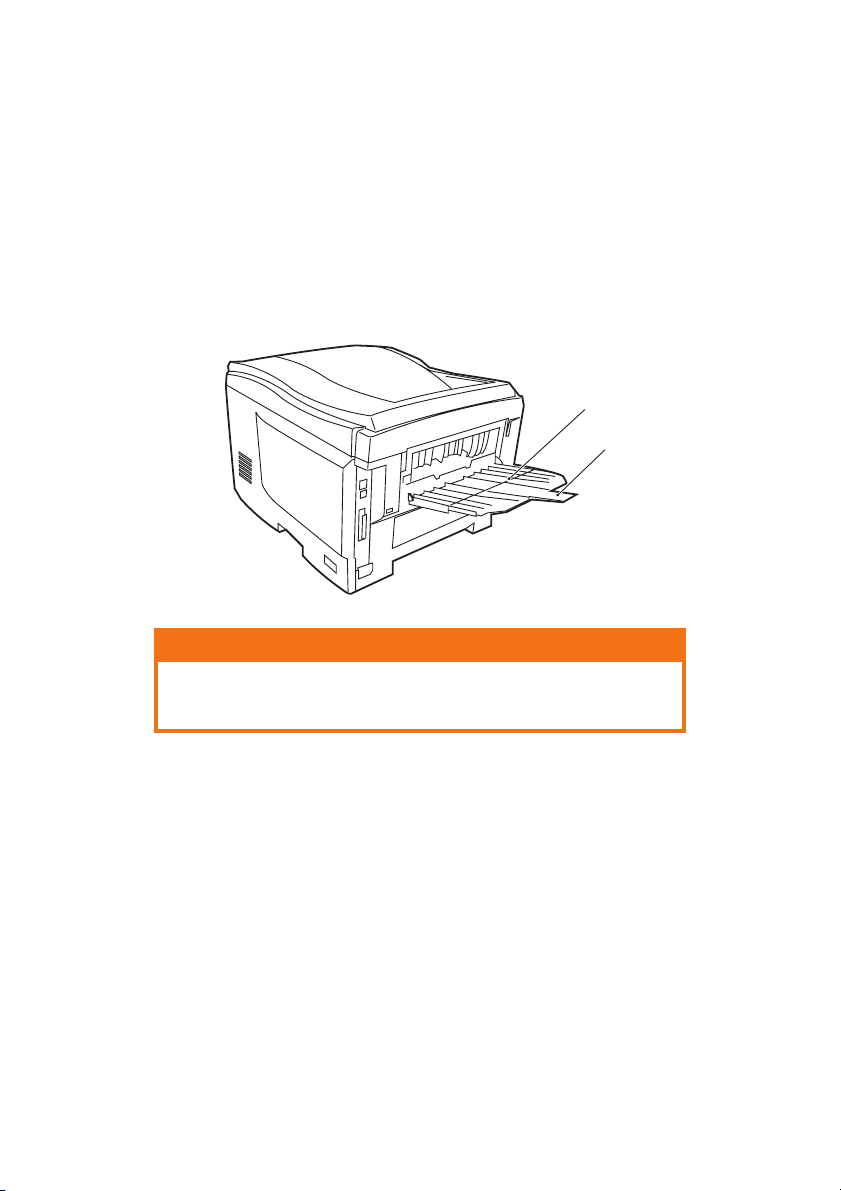
对于正面朝下的打印,请确保正面朝上(后)纸架(3)已合上
6.
(纸张从打印机顶部输出)。堆叠容量大约为
张纸,视纸张的
250
重量而定。
对于正面朝上的打印,请确保正面朝上(后)纸架(3)是打开
7.
的,并且托纸板已拉出。纸张按相反的顺序堆放。纸盒容量大约
为
对于重磅纸(卡片纸等),请总是使用正面朝上(后)纸架。
8.
张纸,视纸张的重量而定。
100
3
4
注意!
在打印过程中请勿打开或合上后出纸架,因为这样会导致
卡纸。
装纸
>16
Page 17
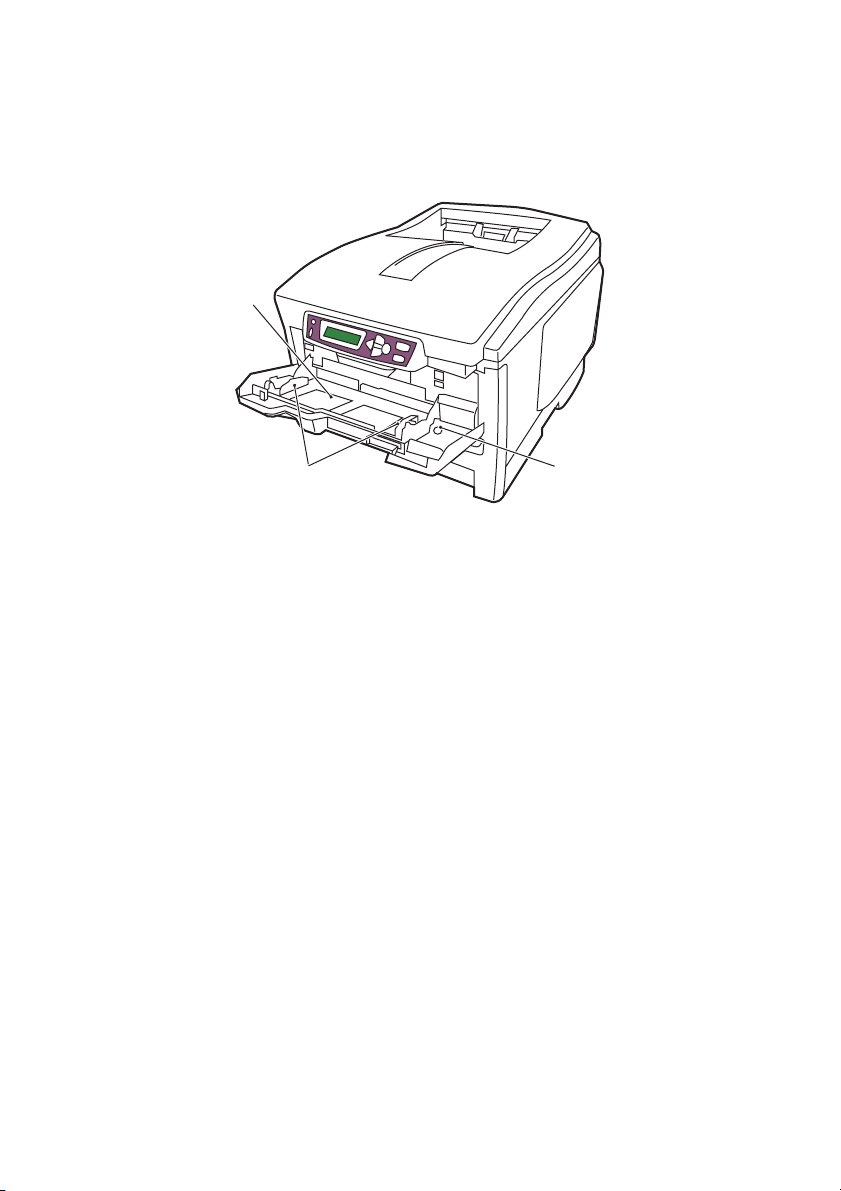
多用途纸盒
打开多用途纸盒,并轻轻地向下压托纸板(1),确保托纸板闩锁
1.
向下锁住。
1
2
装纸并校准导纸板(2),使其适合于要使用的纸张大小。
2.
在印有信头的纸张上进行单面打印时,请将纸张装入多用
>
途纸盒,预印刷的面朝上,并且顶边朝向打印机。
在印有信头的纸张上进行双面打印时,装入的纸张的预印
>
刷面应朝下,并且底边朝向打印机。(要使用此功能,必须
安装双面打印部件选装件。)
装入信封时应正面朝上,顶边朝左,并且短的一边应朝向
>
打印机。不要选择在信封上进行双面打印。
纸张容量大约为50纸张或10个信封,请勿超过此限制。
>
最大堆叠高度为
向内按纸盒的闩锁按钮(3),松开托纸板,这样纸张可以上升并
3.
被夹到合适的位置。
在“
Media
“菜单功能”)。
”菜单中,为多用途纸盒设置正确的纸张大小(请参阅
10mm
。
3
装纸
>17
Page 18
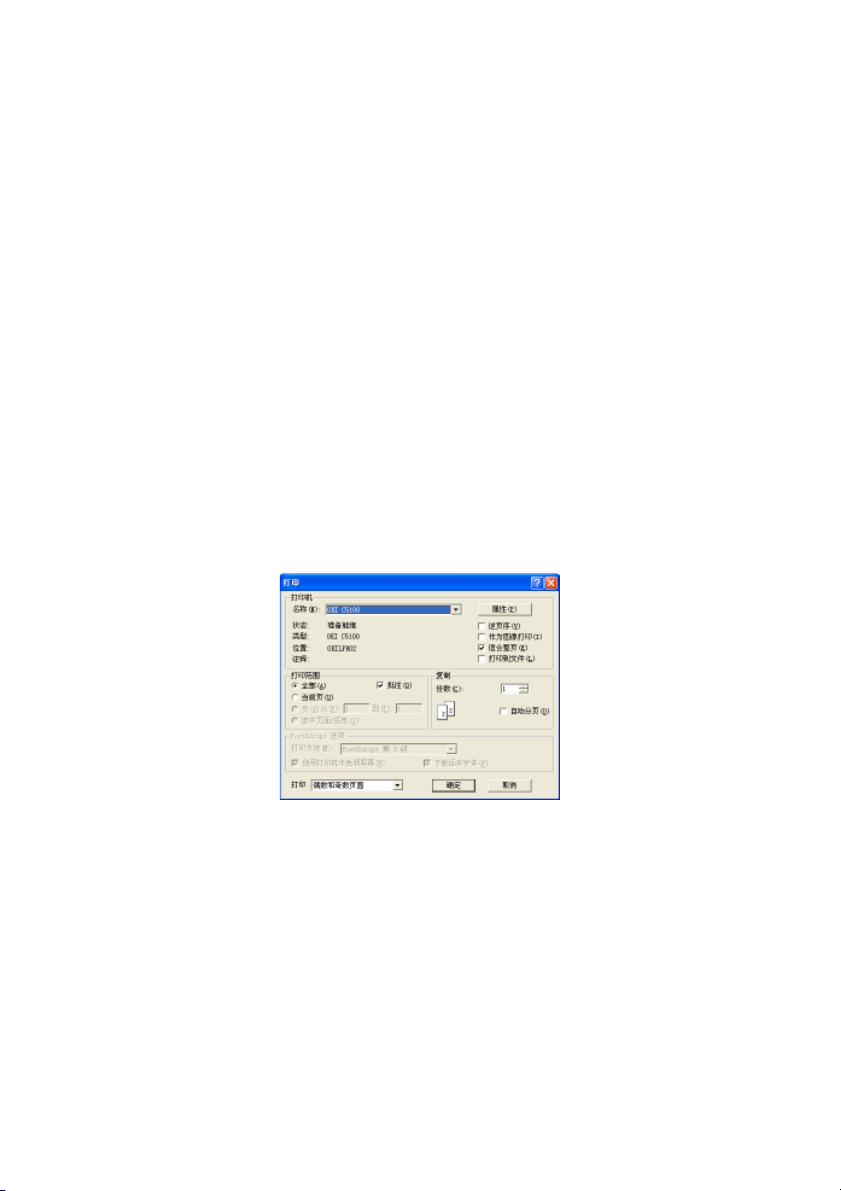
WINDOWS 中的打印机设置
打印机的操作面板菜单提供了众多选项。
Windows
动程序与操作面板菜单中存在相同的项目时,如果您在
打印文档,
中的项目设置。
本指南中的插图是在
中可能显示略有不同,但大部分是一致的。
打印机驱动程序也包含其中多个项目的设置。当打印机驱
Windows
Windows
打印机驱动程序中的设置将覆盖操作面板菜单
Windows XP
版本下。在
Windows 2000
WINDOWS 应用程序下的打印首选项
当您选择在
话框。此对话框通常用于指定打印文档的打印机名称。打印机名称旁
边是属性按钮。
Windows
应用程序下打印文档时,将出现一个“打印”对
下
版本
单击属性将出现一个新窗口,此窗口中包含驱动程序中可选的打印机
设置的简短列表,可以为打印文档选择所需的设置。应用程序中的可
用设置仅限于那些可能需要为特定应用程序或文档更改的设置。此处
更改的设置通常只在特定应用程序运行期间有效。
WINDOWS
中的打印机设置
>18
Page 19
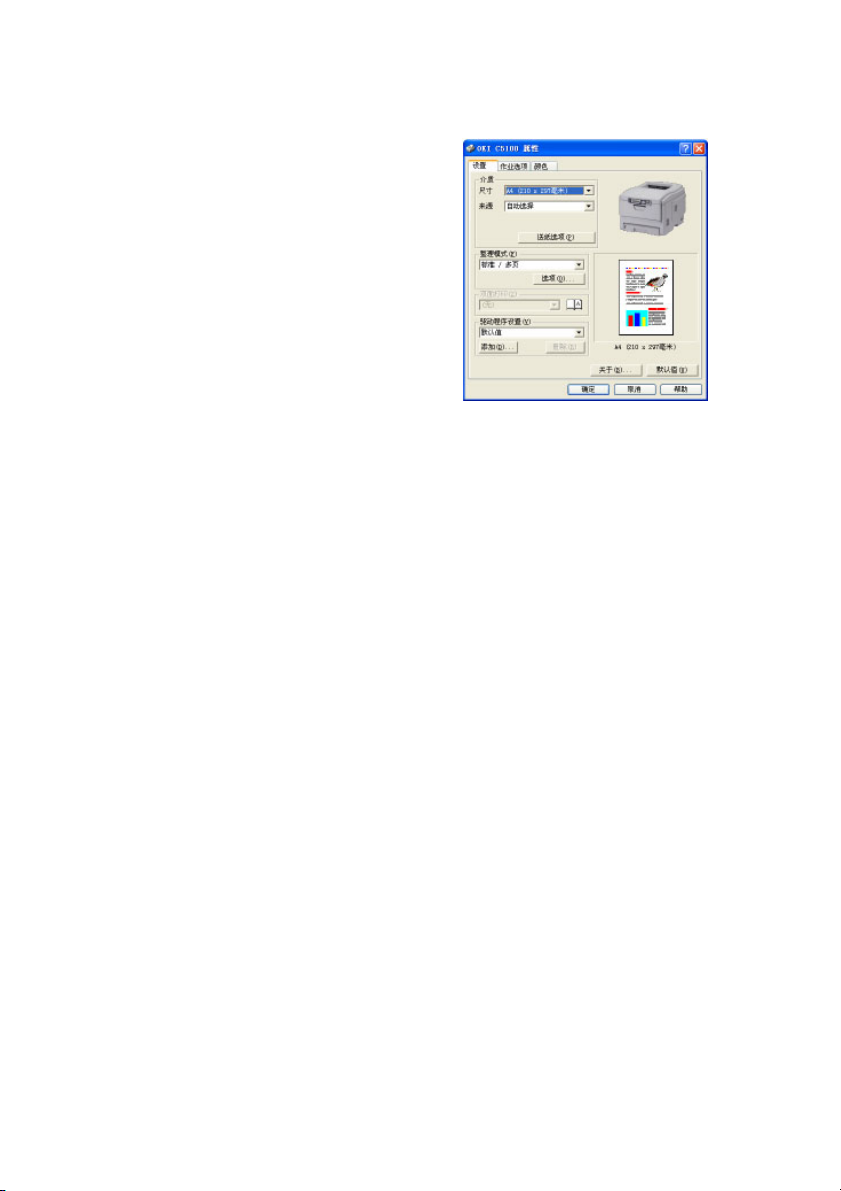
“设置”选项卡
在应用程序的“打印”对话框中单
击属性按钮,将打开驱动程序窗口,
您可以指定当前打印文档的选项。
纸张大小必须与文档页面大小
1.
相吻合(除非您希望缩放打印
到其它尺寸),并与您装入打
印机的纸张大小相吻合。
您可以选择送纸来源,可选项
2.
为纸盒1,(标准纸盒),纸盒2,
(如果您安装了可选的第二个纸盒)或者多用途送纸器。您也可
以单击屏幕图像上的相应部分以选择希望使用的纸盒。
有多个文档装订选项可供选择,例如通常的一张纸打印一页,或
3.
每张打印N页(N最大为16),在一张纸上缩印多个页面。小册
子打印是在一张纸的两面分别打印两个页面,这样将其装订后成
为一个小册子。小册子打印需要在打印机上安装双面打印部件。
海报打印将在多张纸上平铺打印大页面。
对于双面打印,您可选择长边翻转或短边翻转。当然,此时需要
4.
安装双面打印部件。
如果您预先更改了某些打印选项并将其保存为一个设置组,则可
5.
以重复调用,从而无需每次都要进行设置。
将设置恢复为默认设置的按钮。
6.
WINDOWS
中的打印机设置
>19
Page 20
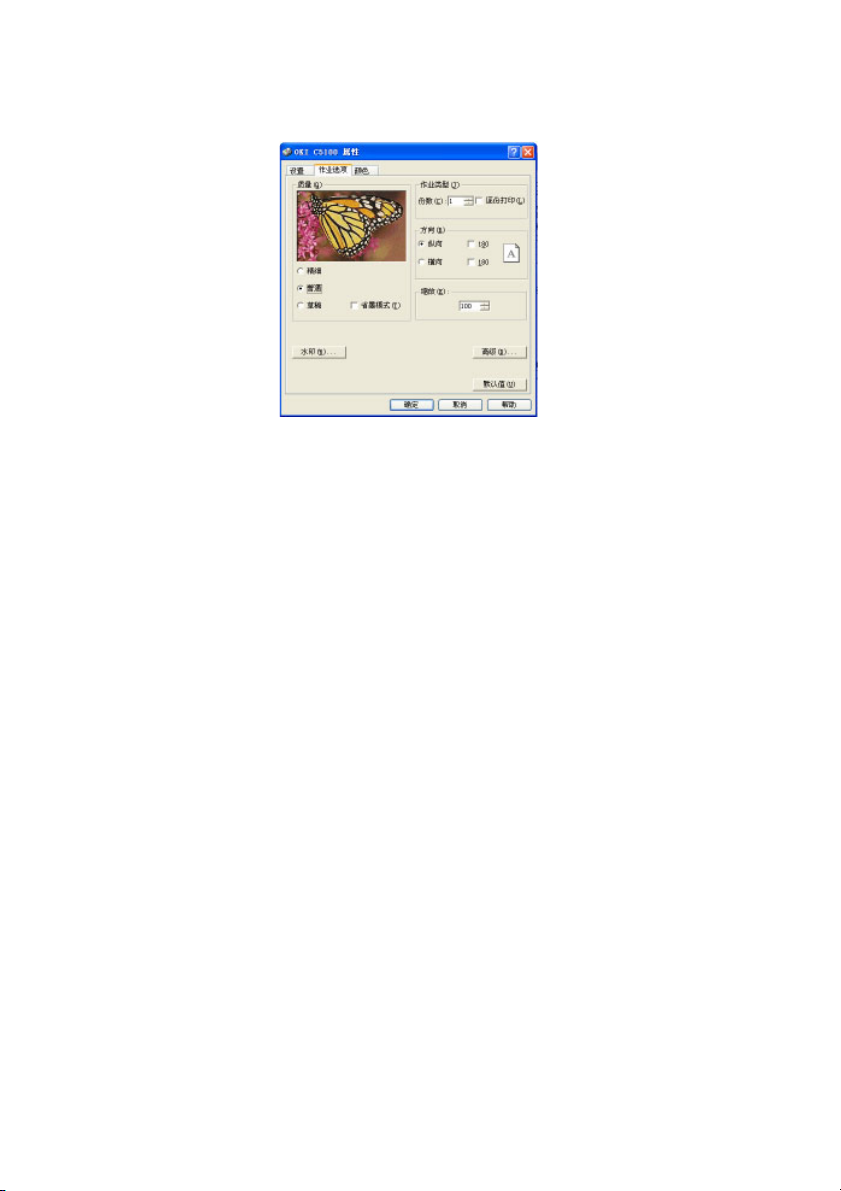
“作业选项”选项卡
可以按照以下说明设置打印页的输出分辨率。
1.
最高打印质量为
>
存最多,并且花费的打印时间也最长。
正常打印设置为
>
程序外,这一设置可以满足大多数情况。
高速打印设置为
>
量要求不高的文档草稿。
可以在主页面图像的背景上打印水印文本。当要将文档标记为草
2.
稿或机密文件等其它时候,此功能非常有用。
您可以选择连续打印多达
3.
要在纸盒中装满纸。
页面方向可以设置为纵向(高)或横向(宽)。
4.
打印页面可以按信纸的大小进行调整。
5.
将设置恢复为默认设置的按钮。
6.
600×1200dpi
600×600dpi
300×300dpi
份,不过在大量打印过程中,您需
999
。此选项所需的打印机内
,除了分辨能力极强的应用
,这一设置适合于对打印质
WINDOWS
中的打印机设置
>20
Page 21
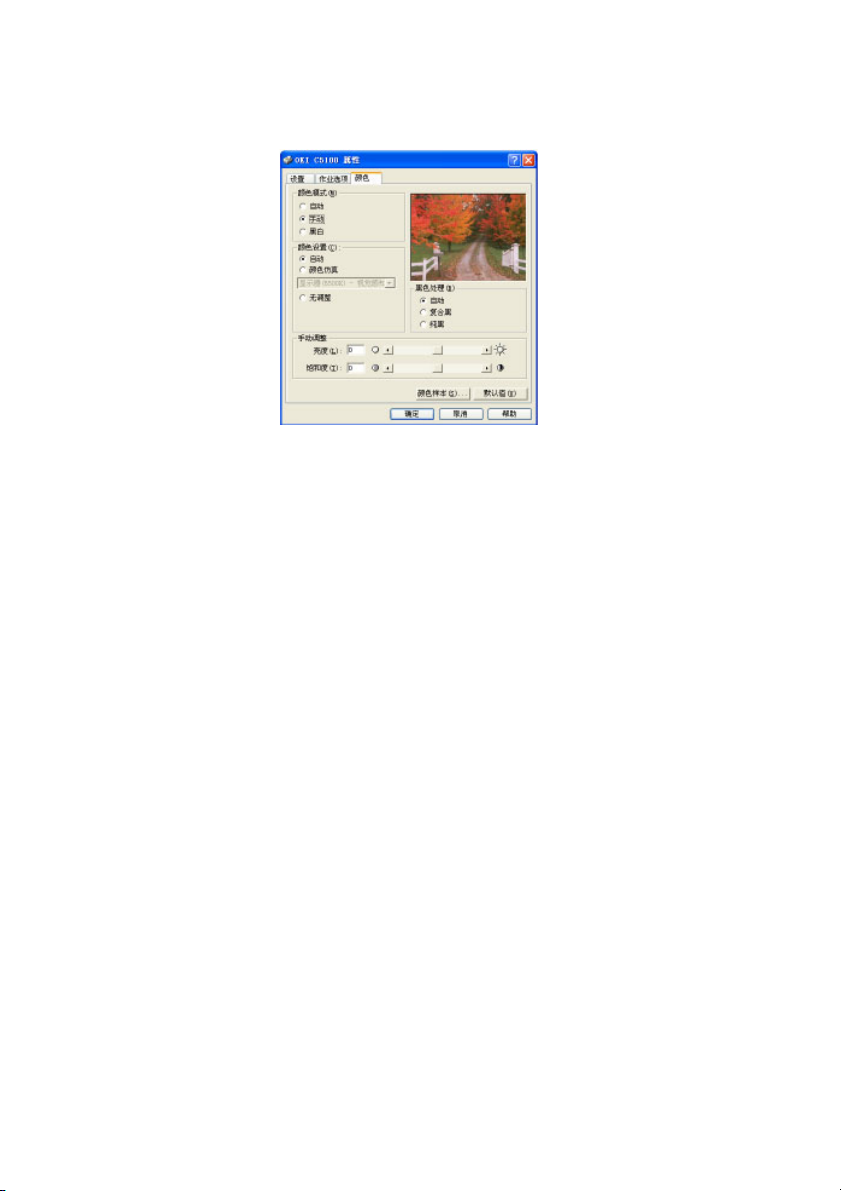
“颜色”选项卡
打印机的颜色输出控制可以自动执行以使用手动调整设置。自动
1.
设置适合于大多数情况。只有在选择“自动”之外的设置后,才
可以使用此窗口中的其它选项。
您可以根据文档的图像来源,从许多颜色匹配选项中进行选择。
2.
例如,数码相机拍摄的照片可能与电子表格应用程序创建的商业
图片需要不同的颜色匹配。此外,在大多数场合下,自动设置是
最佳选择。
可以根据需要使打印输出更亮或更暗,或者使颜色更饱和并且更
3.
鲜艳。
打印黑色区域时可以使用
4.
产生光滑的效果;或者可以使用纯黑墨粉,这样可以产生绒面
效果。选择自动设置后,驱动程序可以根据图像内容做出最佳
的选择。
将设置恢复为默认设置的按钮。
5.
WINDOWS
%青色、品红色和黄色,这样可以
100
中的打印机设置
>21
Page 22
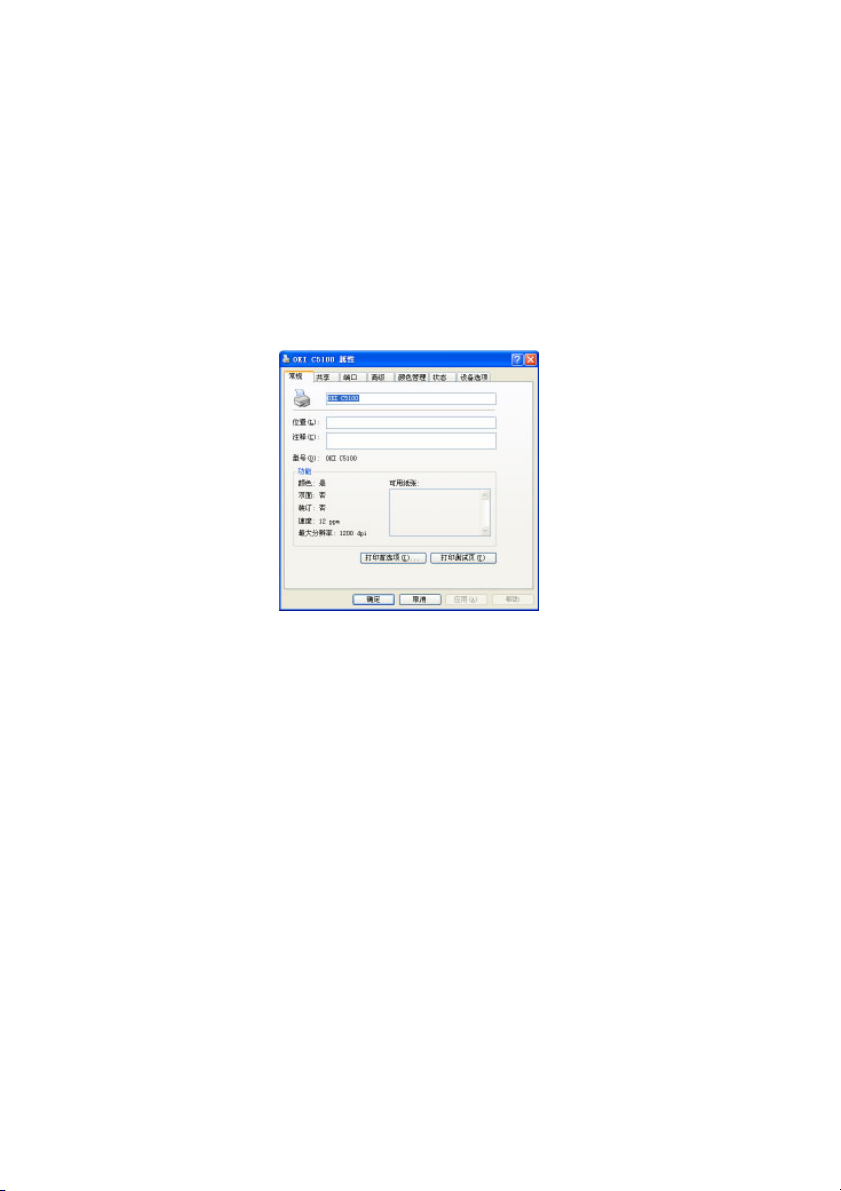
从WINDOWS 控制面板中设置
当您直接从
可以使用更多的设置。在此处所做的更改将影响从
序打印的所有文档,并且从一个
持有效。
Windows
而不是在应用程序中打开驱动程序属性窗口时,
Windows
Windows
程序到另一个程序一直保
“常规”选项卡
此区域列出了打印机的部分主要功能,其中包括可选项,例如双
1.
面打印功能。
此按钮可以打开上面介绍的、应用程序中设置的各项内容的同样
2.
窗口。不过,此处所做的更改将成为所有
新的默认设置。
Windows
应用程
应用程序的
此按钮将打印一页测试页,确认打印机可以正常工作。
3.
WINDOWS
中的打印机设置
>22
Page 23
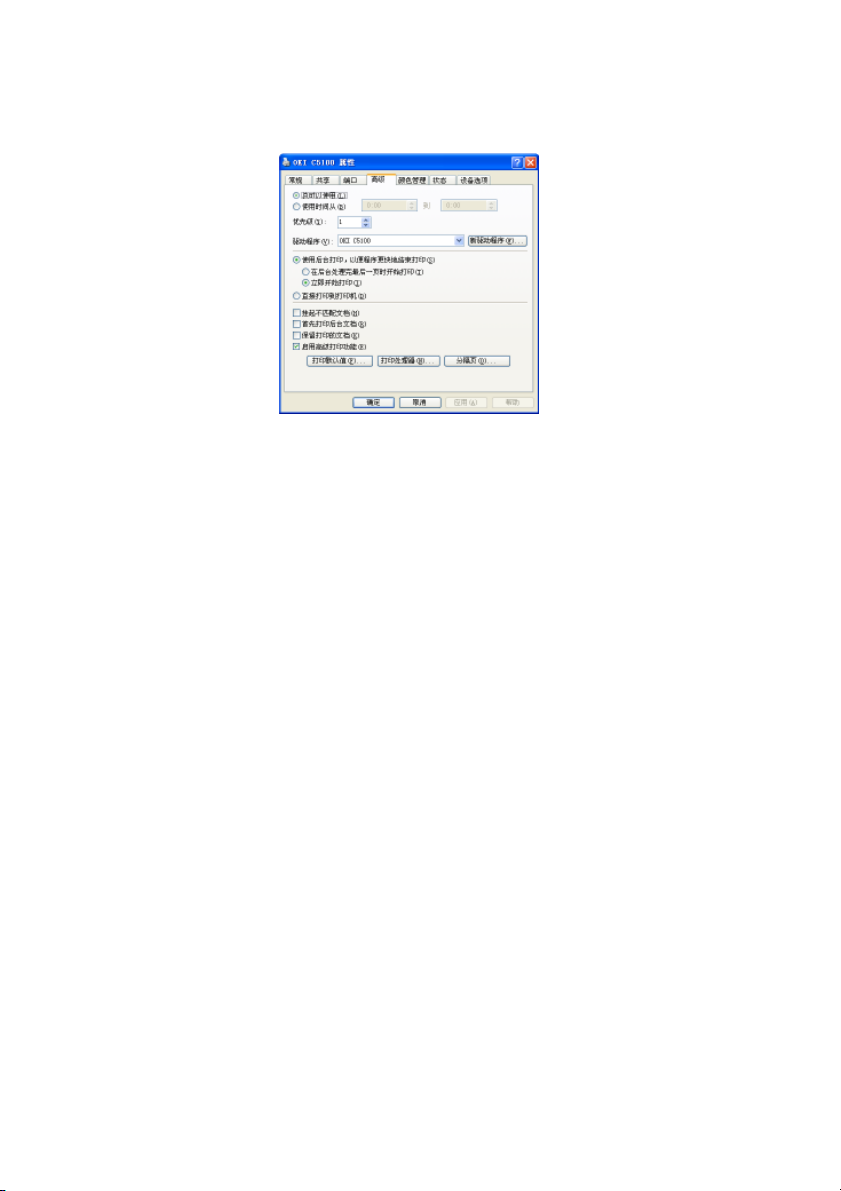
“高级”选项卡
可以指定一天中打印机可用的时间。
1.
可以将当前优先级指定为从1(最低)到99(最高)的数字。
2.
优先级最高的文档将最先打印。
指定在打印之前,文档是否应列队(存储在特定打印文件中)。
3.
然后,文档将在后台打印,从而可以更快重新使用您的应用程序。
此选项指定了除非最后一页已列队完毕,否则不开始进行打印。
4.
如果应用程序在打印过程中需要大量时间来执行进一步的计算,
从而导致打印作业中断很长一段时间,则打印机可能会过早地假
定文档已打印完成,选择此选项可以防止出现这种情况,但打印
将需要一段时间才能完成,因为打印开始被延迟了。
此选项正好与上面的选项相反。当文档开始列队后,立即开始
5.
打印。
此选项指定文档不被列队,而应直接打印。在打印作业完成之前,
6.
应用程序将不能正常进行下一步操作。此选项要求计算机上的磁
盘空间较少,因为不需要列队文件。
WINDOWS
中的打印机设置
>23
Page 24

. 指示列队程序在发送文档进行打印之前,先检查文档设置,并将
7
其与打印机设置进行匹配。如果检测到不匹配的情况,文档将保
留在打印队列中并且不打印,直到打印机设置更改后文档再从打
印队列中重新开始打印。队列中的不匹配文档不会妨碍匹配文档
的正常打印。
. 指定列队处理程序在确定下一个打印文档时,首先打印已完成列
8
队处理的文档,即使完成列队的文档的优先级比其它仍在进行列
队处理的文档要低。如果没有完成列队的文档,列队程序将优先
确定列队完成较多的文档。如果需要使打印机效率最高,请使用
此选项。禁用此选项时,列队处理程序只根据文档的优先级设置
选择文档。
. 指定文档在打印完成后,列队程序不应删除这些文档。这样,
9
文档可以从列队程序重新提交给打印机,而无需从应用程序中
重新打印。如果频繁使用此选项,则计算机上需要更多的磁盘
空间。
. 定是否启用高级功能,例如小册子打印、指定页面顺序和每张纸
10
打印多页等等,取决于你的打印机。对于正常的打印,请启用此
选项。如果出现兼容性问题,则可以禁用此功能。不过,即使硬
件支持,这些高级选项也可能不可用。
. 使用此按钮可以访问与通过应用程序打印时相同的设置窗口。
11
通过
Windows
设置。
. 您可以设计并指定一个在文档之间打印的分隔页。这在共享打印
12
机上打印时尤其有用,它有助于各个用户在出纸架中找到自己的
文档。
控制面板所做的更改将成为
WINDOWS
中的打印机设置
>24
Windows
的默认
Page 25

“颜色管理”选项卡
此窗口可用于选择要使用的颜色匹配配
置文件,以获取与源设备(例如显示器、
扫描仪或照相机)具有最佳匹配的颜色。
颜色匹配是一个高级主题,它在本指南
中另外单独进行介绍。
“设备选项”选项卡
在此窗口中,您可以选择要在你的打印
机上安装哪些可选的升级部件。这一部
分在本指南的安装升级部件一节中详细
进行介绍。
WINDOWS
中的打印机设置
>25
Page 26

彩色打印
打印机的驱动程序提供了多个更改颜色输出的控制。对于一般的使用
情况,自动设置已经足够,自动设置提供了合理的默认设置,能为大
多数文档提供良好的打印效果。
许多应用程序都有自己的颜色设置,这些颜色设置将会取代打印机驱
动程序的设置。有关特定程序颜色管理功能的详细信息,请参考软件
应用程序的手册。
影响打印效果的因素
如果您希望手动调整打印机驱动程序的颜色设置,在进行操作之前应
了解颜色再现是一个很复杂的问题,需要考虑的因素很多。下文列举
了最重要的几项因素。
显示器或打印机能够再现的颜色范围的差异
无论是打印机还是显示器都不能完全再现肉眼所能看到的颜色
>
范围。每个设备都受限于一定的颜色范围。而且,打印机无法再
现显示器显示的全部颜色,反之亦然。
两个设备使用非常不同的技术再现颜色。显示器使用红色、绿色
>
和蓝色(
黄色和黑色(
)荧光粉(或
RGB
CMYK
),打印机使用青色、品红色、
LCD
)墨粉或墨水。
显示器可以显示例如鲜红和蓝色那样的非常鲜艳的颜色,但是在
>
打印机上使用墨粉或墨水得到这些颜色则很困难。同样,某些特
别的颜色(例如某些黄色)可以打印出来,但是无法在显示器上
准确地显示。上述差异通常是导致打印的颜色与显示器显示颜色
不匹配的主要原因。
彩色打印
>26
Page 27

观看条件
打印件在不同的光照条件下看起来差别会非常大。例如,打印件上的
颜色在日光下观看与在标准的办公室荧光灯下观看会非常不同。
打印机驱动程序颜色设置
手动调整驱动程序设置中的颜色可以改变打印件的显示效果。要使打
印颜色与显示颜色尽可能地匹配,可以使用以下几个选项。
显示器设置
显示器的亮度和对比度控制可以改变文档在屏幕上的显示效果。此外,
显示器色温(暖色调或冷色调)会影响颜色的效果。
典型显示器中的设置如下:
> 5000K
> 6500K
> 9300K
(K=开尔文温度,一种温度的度量方法。)
软件应用程序如何显示颜色
某些图形应用程序,例如
Microsoft Word
信息,请参阅应用程序的联机帮助或用户手册。
纸张类型
所有纸张类型对打印颜色也有极大的影响。例如,再生纸的打印效果
比特制光面纸的打印效果模糊。
最暖;偏黄色光,通常用于形象艺术环境。
较冷;类似日光环境。
冷;许多显示器和电视机的默认设置。
Corel Draw或Adobe Photoshop
之类的“
”应用程序颜色显示不同。有关详细
Office
,与
彩色打印
>27
Page 28

选择颜色匹配方法
当前,还没有合适的方法能够使文档的打印效果与显示器显示完全匹
配。要实现准确的颜色并再现颜色,要考虑到以下几个因素。
以下指南可以帮助您在打印机上获得好的颜色输出。根据您所打印的
文档类型,可以采用不同的推荐方法。
这些建议仅作为参考。所得结果会因所使用的应用程序的不同而存在
差异。有些应用程序会在不发出警告的情况下覆盖打印机的所有颜色
匹配设置。
访问颜色匹配选项
打印机驱动程序中的“颜色匹配”选项可以帮助您将打印的颜色与显
示器显示或其他来源(如数码相机)相匹配。
要从
Windows
配选项,请执行以下操作:
打开“打印机”窗口(在
1.
XP
用鼠标右键单击打印机名称并选
2.
择属性。
单击打印首选项按钮(1)。
3.
要在
Windows
配选项,请执行以下操作:
在应用程序菜单栏中选择文件-打印。
1.
单击打印机名称旁边的属性按钮。
2.
控制面板中打开颜色匹
Windows
中为“打印机和传真”)。
应用程序中打开颜色匹
彩色打印
>28
Page 29

设置颜色匹配选项
在颜色选项卡中选择手动进行颜色匹配。
1.
选择手动颜色设置并从以下选项中选择:
2.
(a) 显示器(
是打印在日光条件下拍摄的照片时的最佳选择。
(b) 显示器(
针对打印鲜艳颜色进行了优化。也适用于办公室图形。
(c) 显示器(
使用专业图形显示器时,针对打印照片进行了优化。
(d) 数码相机
适用于打印使用数码相机拍摄的照片。此设置通常用于打印
使用较亮和较鲜艳的颜色。对于某些照片,使用其他设置效
果可能会更好一些,这取决于照片的主题和拍摄时的条件。
6500k
6500k
9300k
)视觉感知
)鲜艳
)
彩色打印
>29
Page 30

(e)
sRGB
针对特定颜色的匹配,例如公司徽标颜色。当打印颜色位
于打印机色域内时无需任何修正,只有在颜色超出可打印
范围时才需要修正。
使用色样功能
色样功能打印图表,表中包含一系列的颜色样例。请注意这不是打印
机所能打印的全部颜色范围。在每个颜色样例的旁边列出了相应的
(红色、绿色、蓝色、)值 。此方法能在应用程序中使用
RGB
选取特定颜色。单击“颜色样本”按钮(1)从可选项中选择。
RGB
值
使用色样功能的示例:
如果希望使用一种特定的暗红色打印徽标。请遵循以下步骤进行操作:
打印色样,然后选取与你需要的最为接近的暗红色。
1.
记下此颜色的
2.
RGB
值。
彩色打印
>30
Page 31
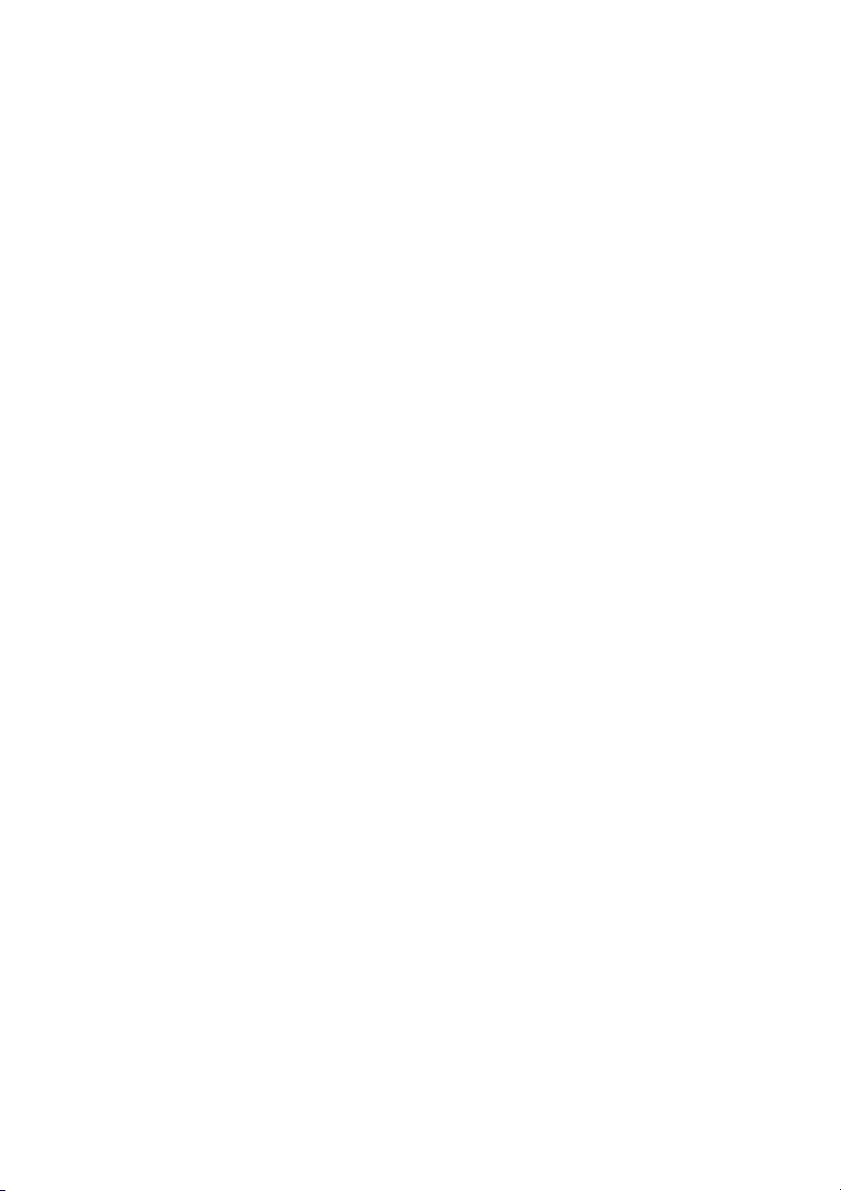
使用程序中的颜色选择器,输入此
3.
颜色。
值,将徽标更改为该
RGB
显示器上显示的
类情况,可能是由于显示器和打印机再现颜色方式的不同所引起。
这种情况并不重要,因为您的首要目标是打印所需的颜色。
颜色不一定与打印出的色样匹配。如果出现此
RGB
WINDOWS ICM 颜色匹配
仅限于
ICM是Windows
Windows ICM
文件描述了您的设备能够再现的颜色。
驱动程序的“颜色管理”选项卡与打印机关联。
颜色配置文件也许早就已经与驱动程序相关联,这取决于您如何安装
驱动程序。
要将
1.
2.
3.
4.
Windows98、Me、2000和XP
内置的颜色管理系统。
使用
颜色配置文件与打印机驱动程序相关联,请执行以下操作:
ICC
从“开始”菜单进入打印机设置。
用鼠标右键单击打印机名称并选择“属性”。
单击“颜色管理”选项卡。
在“ 与打印机型号匹配的配置文件”下,可以看到与打印机型号
匹配的配置文件。如果没有发现任何与驱动程序关联的配置文
件,请单击“添加”并查找打印机的
配置文件配置您的显示器和打印机,此配置
ICC
。仅影响
配置文件可以通过打印机
ICC
配置文件。
ICC
RGB
数据。
Windows ICM
印机能够再现的颜色。
使用这些配置文件中的信息将文档中的颜色转化为打
彩色打印
>31
Page 32

使用 ICC 配置文件
仅限于
仅影响
Windows ICM
它的主要优点在于提供一种使用输入和输出配置文件的打印方法。
Windows ICM
输入配置文件提供了原始设备上用于捕获或显示图像数据的颜色信息。
例如,输入设备可能为扫描仪、数码相机或显示器。
输出配置文件提供了打印输出设备的信息。
“使用
和输出配置文件(如打印机)。使用这两个文件生成
Rendering Dictionary
并不是所有应用程序都可以使用此功能。但是,许多专业图像应用程
序在打印设置里提供了类似的功能,可以选择源(输入)颜色空间和
打印(输出)颜色空间。
Windows 2000和Windows XP
数据。该设置提供一种与
RGB
匹配方法类似。相对
匹配仅允许选择被输出的配置文件。
配置文件”功能允许同时选择输入配置文件(如数码相机)
ICC
,调色库),尽可能地将颜色匹配。
。
颜色匹配的方法,与
RGB
Windows ICM
颜色匹配而言,
CRD(Colour
彩色打印
>32
Page 33

菜单功能
本节列出了通过打印机操作面板上的控制键访问并显示在
中的菜单。
需要注意的是,这些设置经常会被
所覆盖。但是,有几个设置会被留在“
置将在打印机菜单中作为默认设置。
在下表中,厂家的默认设置用粗体字显示。
在正常操作条件下,即通常所说的“待机状态”,打印机
示为“联机”。此时,要进入菜单系统,请按操作面板上的
单列表中上下移动,直至显示所需的菜单。请按照以下操作:
按“确认”进入菜单。
1.
使用“+/-”键在菜单列表中上下移动。所需项目显示时,按“确认”
2.
编辑该项目。旁边有星号(*)的项是当前使用的设置。
使用“+/-”键在此项目的可用的设置之间上下移动,显示所需设
3.
置时按“确认”。该设置旁会出现星号(*),表示此设置为当前
使用的设置。
按“返回”返回菜单项目列表。
4.
执行以下操作之一:
5.
Windows
打印机驱动程序的设置
Print Settings
LCD
”之中,这些设
LCD
+/-
窗口
窗口显
键在菜
再次按“返回”返回菜单列表;
>
或…
按“联机”退出菜单系统,返回待机状态。
>
菜单功能
>33
Page 34

INFORMATION 菜单
使用此菜单可以快速列出打印机内存储的各个项目。
INFORMATION 菜单
项目 操作 说明
PRINT MENU MAP EXECUTE
打印列出当前的完整菜单设置清单。
PRINT 菜单
使用此菜单可以调整各种打印作业的相关功能。
PRINT 菜单
项目 设置 说明
1
COPIES
DUPLEX ON/
PAPERFEED
-999
OFF
TRAY1
TRAY2
MP TRAY
MP TRAY USAGE
DO NOT USE
WHEN
MISMATCH
MEDIA CHECK
ENABLE
DISABLE
MONO-PRINT
AUTO
SPEED COLOR SPEED
NORMAL SPEED
输入要打印的文档副本的数目,范围
从1到
如果已安装双面打印功能,使用该项
目开启或关闭此打印功能。
选择默认的送纸盒,纸盒1(上部)、纸
盒2(下部,如果已安装)或MP纸盒
(多用途纸盒)。
如果需要打印文档的纸型与所选纸盒
中的纸张不符,打印机能自动从多用
途纸盒送纸。如果此项功能没有启
用,打印机将停止打印,并要求装入
大小合适的纸张。
决定打印机是否对装入的纸张尺寸进
行检查,查看其是否与被发送打印的
文档要求相符。
针对当前介质类型,选择打印机的打
印引擎速度。
999
。
菜单功能
>34
Page 35

MEDIA 菜单
使用此菜单可以根据不同的打印介质进行适当的调整。
MEDIA 菜单
项目 设置 说明
TRAY1
A4
/A5/A6/B5
PAPERSIZE LEGAL14
LEGAL13.5
LEGAL13
LETTER
EXECUTIVE
CUSTOM
TRAY1
PLAIN
MEDIATYPE LETTERHEAD
BOND
RECYCLED
CARDSTOCK
ROUGH
TRAY1 LIGHT
MEDIAWEIGHT
(
64~74g/m
MEDIUM(75~104g/m2)
HEAVY(105~120g/m
TRAY2
A4
/A5/B5
PAPERSIZE LEGAL14
LEGAL13.5
LEGAL13
LETTER
EXECUTIVE
CUSTOM
TRAY2
PLAIN
MEDIATYPE LETTERHEAD
BOND
RECYCLED
CARDSTOCK
ROUGH
TRAY2 LIGHT
MEDIAWEIGHT
(
64~74g/m
MEDIUM(75~104g/m2)
HEAVY(105~120g/m
ULTRA HEAVY(121~175g/m
选择纸盒1(如果装了两个纸盒,
则是上部纸盒)中的纸张大小。
有关“
CUSTOM
见下面表格的
和
Y-DIMENSION
选择此纸盒中介质的类型。此项
目可以帮助打印机调整内部操作
参数,如引擎速度和热烘温度,
以更好的适应被送入的介质类
型。例如,对于信头纸,应设置
较低的热烘温度,以避免油墨因
温度过高而出现脱落。
2
)
针对此纸盒中纸张重量,对打印
机进行调整。
2
)
选择纸盒2(下部)中的纸张大
小(如果已安装)。有关
“
CUSTOM”
表格的
X-DIMENSION
Y-DIMENSION
选择此纸盒中介质的类型。
2
)
针对此纸盒中纸张重量,对打印
机进行调整。
2
)
2
)
”设置,请参
X-DIMENSION
部分。
设置, 请参见下面
和
部分。
菜单功能
>35
Page 36
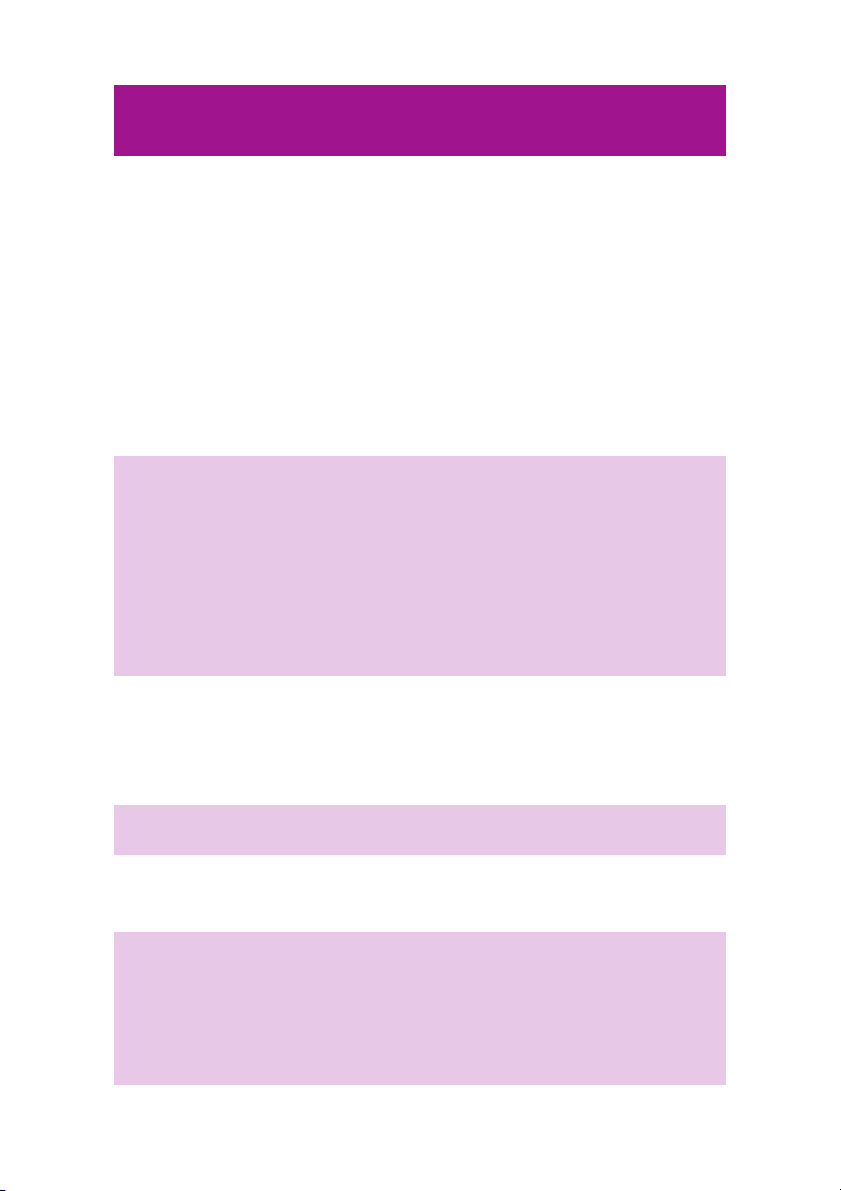
MEDIA 菜单
项目 设置 说明
MPT LETTER
PAPERSIZE EXECUTIVE
LEGAL14
LEGAL13.5
LEGAL13
A4
/A5/A6/B5
CUSTOM
COM-9 ENVELOPE
COM-10 ENVELOPE
MONARCH ENV
DL ENVELOPE
C5 ENVELOPE
MPT
PLAIN
PAPERTYPE LETTERHEAD
TRANSPARENCY
LABELS
ROND
RECYCLED
CARD STOCK
ROUGH
GLOSSY
MPT LIGHT
MEDIAWEIGHT
(
64~74g/m
MEDIUM(75~104g/m2)
HEAVY(105~120g/m
ULTRA HEAVY
2
UNIT OF
(
121~200g/m
MILLIMETER
MEASURE INCH
210
X- DIMENSION 100-
-216
MILLIMETER
Y-DIMENSION 148-
297
-1200
MILLIMETER
选择多用途纸盒中纸张的
大小。有关“
置,请参见本设置,表格后
面的
CUSTOM
X-DIMENSION
Y-DIMENSION
选择多用途纸盒中介质类型,以
便打印机可以调整内部参数从而
更好地适应所选介质类型。
2
)
选择多用途纸盒中纸张的重量。
2
)
)
选择以下两个项目中的度量单位。
根据上文所述的“
”设置,选择“
SIZE
设置 中定义的纸张宽度。
根据上文所述的“
”设置,选择“
SIZE
设置中定义的纸张长度。注意:
在多用途纸盒中可以装入的介质
的最长为
印横幅。
1200mm
,一般用于打
”设
部分。
PAPER
CUSTOM
PAPER
CUSTOM
和
”
”
菜单功能
>36
Page 37

COLOR 菜单
打印机会按固定的时间间隔自动调整颜色平衡和浓度,针对自然光照
下的亮白纸打印输出进行优化。使用此菜单中的项目可以针对特殊或
较难的打印作业更改默认设置。下一个打印作业结束后,设置将恢复
为默认值。
COLOR 菜单
项目 设置 说明
DENSITY CONTROL
AUTO
MANUAL
ADJUST DENSITY EXECUTE
AJST EXECUTE
REGISTRATION
C REG FINE ADJUST -3 ~ 0 ~ +3
M REG FINE ADJUST -3 ~ 0 ~ +3
Y REG FINE ADJUST -3 ~
0
~ +3
如果设为
感光鼓或墨粉盒,以及感光鼓计数
为
100、300和500
调整图像浓度。如果在打印作业过程
中达到感光鼓计数
打印任务完成后进行调整,最多用
时
55
(
MANUAL),
项才可以进行调整。
选择此项可以立即执行自动浓度设置。
执行自动色彩定位调整。通常在开机
及顶部盖板打开并关闭后进 行。此过
程将青色、品红色和黄色图像对黑色
图像进行精确校准。
将图像校准与黑色图像组件相比,
执行微调。
,在开机、装入新的
AUTO
间隔时,将自动
间隔,将会在
500
秒。如果设置为“手动”
只有进入下一个菜单
菜单功能
>37
Page 38

SYSTEM CONFIGURATION 菜单
使用此菜单可以调整打印机的常规设置,以满足您工作的需要。
SYSTEM CONFIGURATION 菜单
项目 设置 说明
POW SAVE TIME 5
15
30
60
240
CLEARABLE
ON
WARNING JOB
MANUAL TIMEOUT OFF
30
60
WAIT TIMEOUT 5 ~ 40 ~ 300
LOW TONER
CONTINUE
STOP
JAM RECOVERY
ON
OFF
LANGUAGE
English
, German,
French, Italian,
Spanish, Swedish,
Norwegian,
Danish, Dutch,
Turkish,
Portuguese,
Polish
调整打印机自动进入节能模式的等待
时间。在此模式下,能耗将降低到较
低的级别,仅维持打印机的操作,
以便准备随时接收数据。当打印任务
发送到打印机时,经过最多1分钟的
预热时间后开始打印。
设置为ON时,对于非严重报警(例如,
需要不同大小的纸张),可以通过按
ONLINE
时,将在继续打印任务时进行清除。
指定打印机在取消打印任务前等待送
纸的时间(以秒为单位)。
指定打印机在接收数据暂停的情况下
强制排纸的等待时间(以秒为单位)。
在
任务将被取消。
指定打印机在检测到缺墨状态时是否
继续打印。
指定打印机是否应在出现卡纸后执行
卡纸修复。若为ON,打印机会在卡纸
清除后尝试打印所有因卡纸而未打印
的页面。
设置显示窗口和打印报告所使用的
语言。
按钮进行清除。设置为
PostScript
仿真模式下,如果超时,
JOB
菜单功能
>38
Page 39

USB 菜单
使用此菜单可以控制打印机
数据接口的操作。
USB
USB 菜单
项目 设置 说明
VERSION 1.1或2.0
SOFT RESET ENABLE/
DISABLE 启用或禁用“
NETWORK 菜单
使用此菜单可以控制打印机
NETWORK 菜单
项目 设置 说明
TCP/IP
NETBEUI
IP ADDRESS SET AUTO/MANUAL
IP ADDRESS xxx.xxx.xxx.xxx
SUBNET MASK xxx.xxx.xxx.xxx
GATEWAY xxx.xxx.xxx.xxx
ADDRESS
INITIALIZE NIC
WEB/IPP
TELNET
FTP
SNMP
LAN
ENABLE
ENABLE
?
EXEXUTE
ENABLE
ENABLE
ENABLE
ENABLE
NORMAL
10Base-T/100Base-TX
/DISABLE
/DISABLE
(
/DISABLE
/DISABLE
/DISABLE
/DISABLE
/SMALL
选择兼容的
版本。
USB
SOFT RESET
”命令。
网络接口的操作。
启用或禁用此网络协议。
启用或禁用此网络协议。
指定是否IP地址为自动分配
)或手动分配。
DHCP
当前分配的IP地址。要修改IP地址,
按“ENTER”并使用 “
第一个八位组,然后再按“
移动到下一个八位组。设置了第四个
八位组后,按“
地址。
当前分配的子网掩码。要修改子网掩
码,请执行上述操作。
当前分配的网关地址。要修改子网掩
码,请执行上述操作。
初始化网络硬件。
启用或禁用
打印协议。
启用或禁用
启用或禁用
启用或禁用
ENTER
Web
Telnet
FTP
SNMP
配置设备及
协议。
”键修改
+/-
ENTER
”注册新的
Internet
配置设备。
协议。
”
菜单功能
>39
Page 40

MEMORY 菜单
使用此菜单可以确定打印机如何使用内存。
MEMORY 菜单
项目 设置 说明
RECEIVE BUF SIZE
FLASH INITIALIZE EXECUTE
AUTO
, 0.5MB,
1 MB, 2 MB,
4MB, 8 MB,
16 MB
设置接收数据使用的缓冲区内存的
大小。通常在必要时,可以进行动态
内存分配。
从闪存中清除所有数据。
SYSTEM ADJUSTMENT 菜单
使用此菜单可以对要打印页面上的图像位置进行微调,一次可以调整
0.25mm
SYSTEM ADJUSTMENT 菜单
项目 设置 说明
X ADJUST -2.00 ~ 0 ~ +2.00
Y ADJUST -2.00 ~ 0 ~ +2.00
。
水平方向。
垂直方向。
菜单功能
>40
Page 41

MAINTENANCE 菜单
使用此菜单可以访问各种打印机维护功能。
MAINTENANCE 菜单
项目 设置 说明
MENU RESET EXECUTE
SAVE MENU EXECUTE
POWER SAVE
PAPER BLACK -2
ENABLE
~
0 ~ +2
/DISABLE
SETTING
PAPER COLOR -2
~
0 ~ +2
SETTING
TRANSPR BLACK -2
~
0 ~ +2
SETTING
TRANSPR COLOR -2 ~ 0 ~ +2
SETTING
将菜单重置为默认设置。
将当前菜单设置保存为默认值。出现
确认提示时,按“ENTER”确认保存,
或按“CANCEL”取消。
启用或禁用自动节能模式。进入此模
式之前的延时在“系统配置”
(
SYSTEM CONFIGURATION
菜单中进行设置。
用于在出现褪色打印或在白纸上单色
打印出现淡斑点/条纹时进行微调。
选择较高的值以减少褪色,或较低的
值在高浓度打印区域减少斑点或条纹。
如上文所述,但用于彩色打印。
如上文所述,但用于透明胶片的单色
打印。
如上文所述,但用于透明胶片的彩色
打印。
)
菜单功能
>41
Page 42
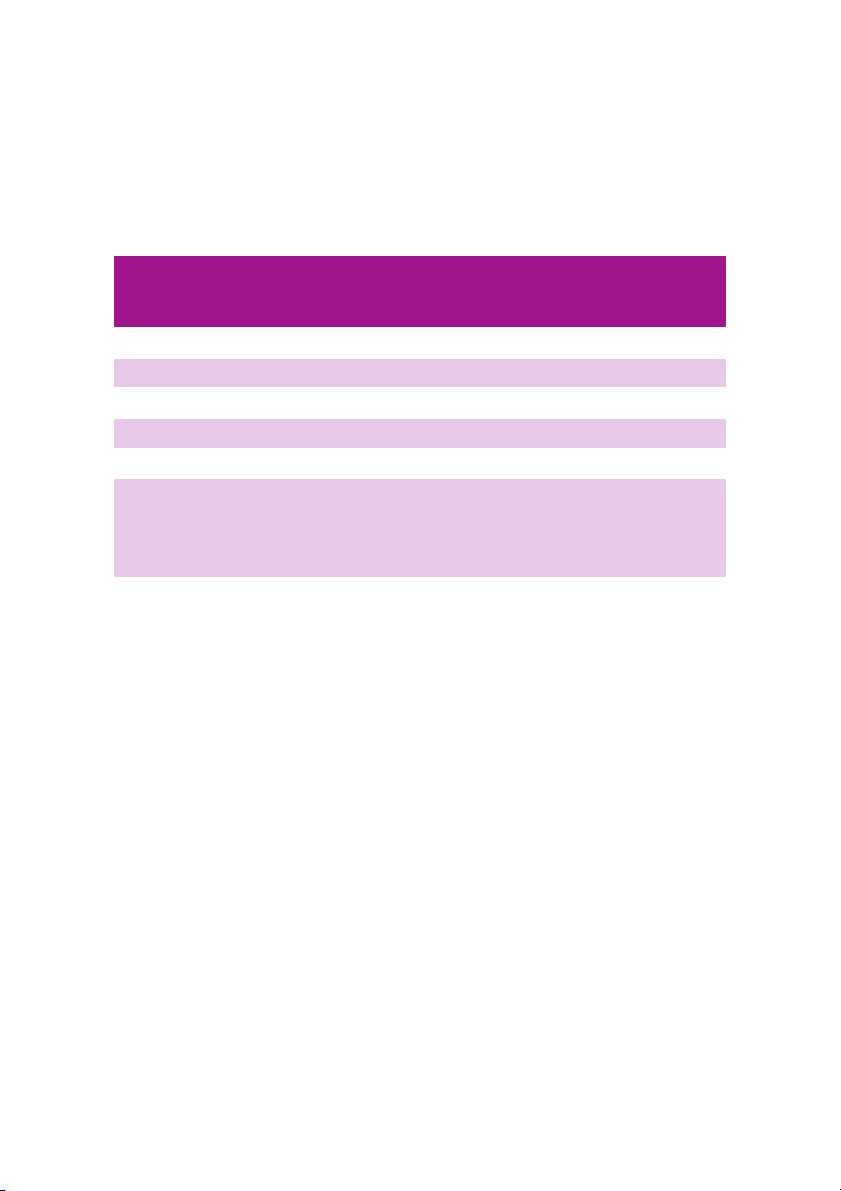
USAGE 菜单
此菜单仅用于提供信息,还可以指示打印机使用率以及内部耗材的预
期使用寿命。在您没有预备全套的耗材替换品,此功能有助于让您了
解什么时候需要进行更换。
USAGE 菜单
项目 说明
TOTAL PAGE COUNT
TRAYn PAGE COUNT
MPT PAGE COUNT
COLOR PAGE COUNT
MONO PAGE COUNT
K DRUM LIFE REMAINING
C DRUM LIFE REMAINING
M DRUM LIFE REMAINING
Y DRUM LIFE REMAINING
K TONER
C TONER
M TONER
Y TONER
打印机打印输出的总页数。
从纸盒n送纸的总页数。
从多用途纸盒送纸的总页数。
彩色打印的总页数。
单色打印的总页数。
该耗材使用寿命所剩的百分比。
当前墨粉盒的使用量。
(相对于
5000页和3000
页的的墨粉盒)
菜单功能
>42
Page 43

更换耗材
本节介绍了如何更换用完的耗材。下文提供了各种耗材的预期使用寿
命,仅供参考:
>
墨粉盒-以
覆盖率可打印约
5%
5,000页A4
纸,这意味着使用
此墨粉盒可以打印设定打印区域面积的5%。正常情况下,初始
墨粉盒以5%的覆盖率可打印约
将使用大约
的墨粉,同时感光鼓部件中将充满墨粉。使用
30%
页。第一次更换感光鼓时,
1,500
新感光鼓时,无需更换墨粉盒,除非剩余的墨粉不足。
感光鼓-假定每次打印任务平均打印
>
17,000
传送带-使用寿命大约相当于打印
>
加热辊-使用寿命大约相当于打印
>
页。打印频率较高将导致感光鼓使用寿命缩短。
50,000页A4
45,000页A4
页,则可以打印约
3
纸。
纸。
耗材订购详细信息
项目 使用寿命 订单号
墨粉盒,高容量,黑色
墨粉盒,高容量,青色
墨粉盒,高容量,品红色
墨粉盒,高容量,黄色
墨粉盒,彩色套装(
感光鼓,黑色
感光鼓,青色
感光鼓,品红色
感光鼓,黄色
加热辊
传送带
1ea,CMYK)5,000 页A4纸 @ 5% 42403002
5,000页 A4纸 @ 5% 42127408
5,000 页A4纸 @ 5% 42127407
5,000 页A4 纸@ 5% 42127406
5,000 页A4 纸 @ 5% 42127405
17,000 页 A4 纸* 42126608
17,000 页 A4 纸* 42126607
17,000 页 A4 纸* 42126606
17,000 页 A4 纸* 42126605
45,000 页 A4 纸* 42158603
50,000 页A4纸 @ 3页/
任务
42158702
平均寿命
*
请务必使用 OKI 正品耗材。使用“兼容”耗材和伪劣品会降低打印质
量,同时会导致产品损坏,这种损坏不在保修之列。
更换耗材
>43
Page 44

更换墨粉盒
本打印机中使用的墨粉是非常精细的干粉。墨粉装在四个墨粉盒中,
它们分别为青色、品红色、黄色和黑墨粉盒。
最好在打印机旁边放一张纸。这样,当您安装新的墨粉盒时,就可以
将旧的墨粉盒放在纸上。
请小心谨慎地处置用过的墨粉盒,将它放在新墨粉盒附带的包装中。
外置旧墨粉盒时请遵循有关垃圾回收的有效法规或建议等。
如果不小心泼洒了一些墨粉,轻轻地将墨粉擦掉。如果不能完全清除,
请使用冷的湿毛巾擦掉残余的墨粉。请勿使用热水及任何类型的溶剂。
这样会留下永久的污点。
警告!
如果您不小心吸入了墨粉或者墨粉进了眼睛,可以用水漱口
或者用大量的冷水冲洗眼睛,并立即向医生求助。
关闭打印机电源,等候10分钟左右待加热辊冷却,然后打开盖子。
更换耗材
>44
Page 45

. 按下盖子闩锁,将打印机顶盖完全打开。
1
警告!
如果打印机刚刚使用过,加热辊会非常烫手。为起明示
作用,该区域贴有标签。请勿触摸。
. 请注意这四个粉盒的位置。
2
1
2
3
4
青色粉色
1.
黄色粉盒
3.
更换耗材
2.
4.
>45
品红色粉盒
黑色粉盒
Page 46

. 向外拉墨粉盒上的朝向打印机前端的彩色墨粉盒释放杆(1)。
3
1
. 如图所示,抬起墨粉盒的右端,将墨粉盒向右移动,拔出墨粉盒
4
左端,然后从打印机中取出墨粉盒。
2
更换耗材
1
>46
Page 47

. 将粉盒轻轻地放在一张纸上,防止墨粉弄脏家具,并且避免损坏
5
绿色的感光鼓表面。
注意!
墨粉盒基座上的绿色感光鼓表面非常灵敏,对光线非常敏
感。请勿触摸感光鼓表面,并且不要将感光鼓暴露在正常的
房间光线下超过5分钟。如果将感光鼓部件从打印机中取出
的时间超过5分钟,请将部件存放在黑色塑料袋中,以防止
它暴露在光线下。请勿将感光鼓直接暴露在日光或非常强烈
的房间灯光下。
. 从包装中取出新墨粉盒,但不要将包装材料丢弃,暂时放在
6
一边。
. 轻轻地晃动新墨粉盒的两端多次,摇匀墨粉使其均匀地分布在墨
7
粉盒内部。
. 拆除包装材料并揭下墨粉盒下面的胶带。
8
更换耗材
>47
Page 48
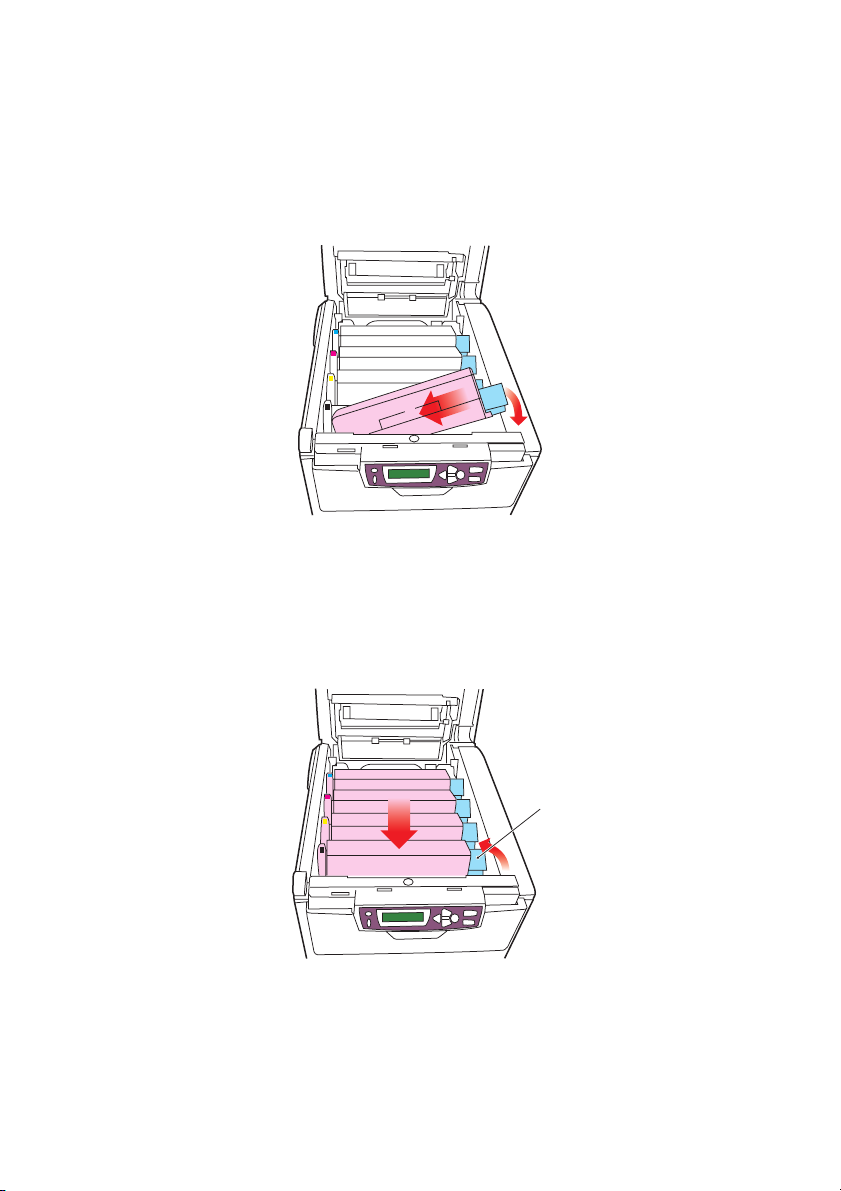
. 拿住墨粉盒上部的中间部分,并且使彩色释放杆朝向右侧,然后
9
将墨粉盒向下放到打印机中取出旧墨粉盒的感光鼓部件上。
. 首先将墨粉盒的左端插入到感光鼓的顶部,下压感光鼓部件的弹
10
簧,然后将墨粉盒的右端向下放到感光鼓部件上。
1
. 轻轻向下压墨粉盒,确保它已稳固地卡入到位,然后将彩色释
11
放杆(1)推向打印机的后部。这样可以将墨粉盒的位置固定并
将墨粉盒放入感光鼓部件中。
2
1
. 最后,合上顶盖并向下压盖子的两端直至盖子锁住。
12
更换耗材
>48
Page 49
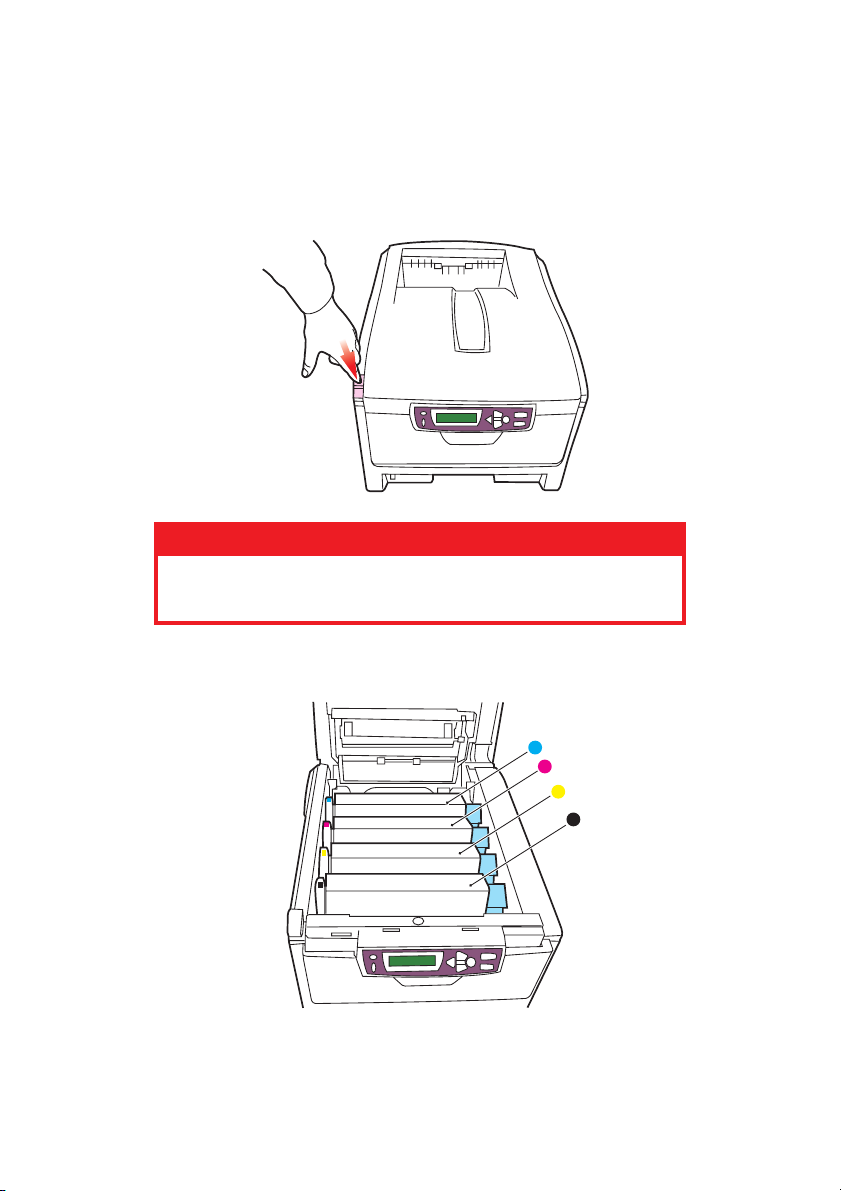
更换感光鼓
打印机中有四个感光鼓:青色、品红色、黄色和黑色感光鼓。
. 按下盖子闩锁,将打印机顶盖完全打开。
1
警告!
如果打印机刚刚使用过,加热辊会非常烫手。为起明示作
用,该区域贴有标签。请勿触摸。
. 请注意这四个粉盒的位置。
2
.青色粉色
1
.黄色粉盒
3
更换耗材
.品红色粉盒
2
.黑色粉盒
4
>49
1
2
3
4
Page 50
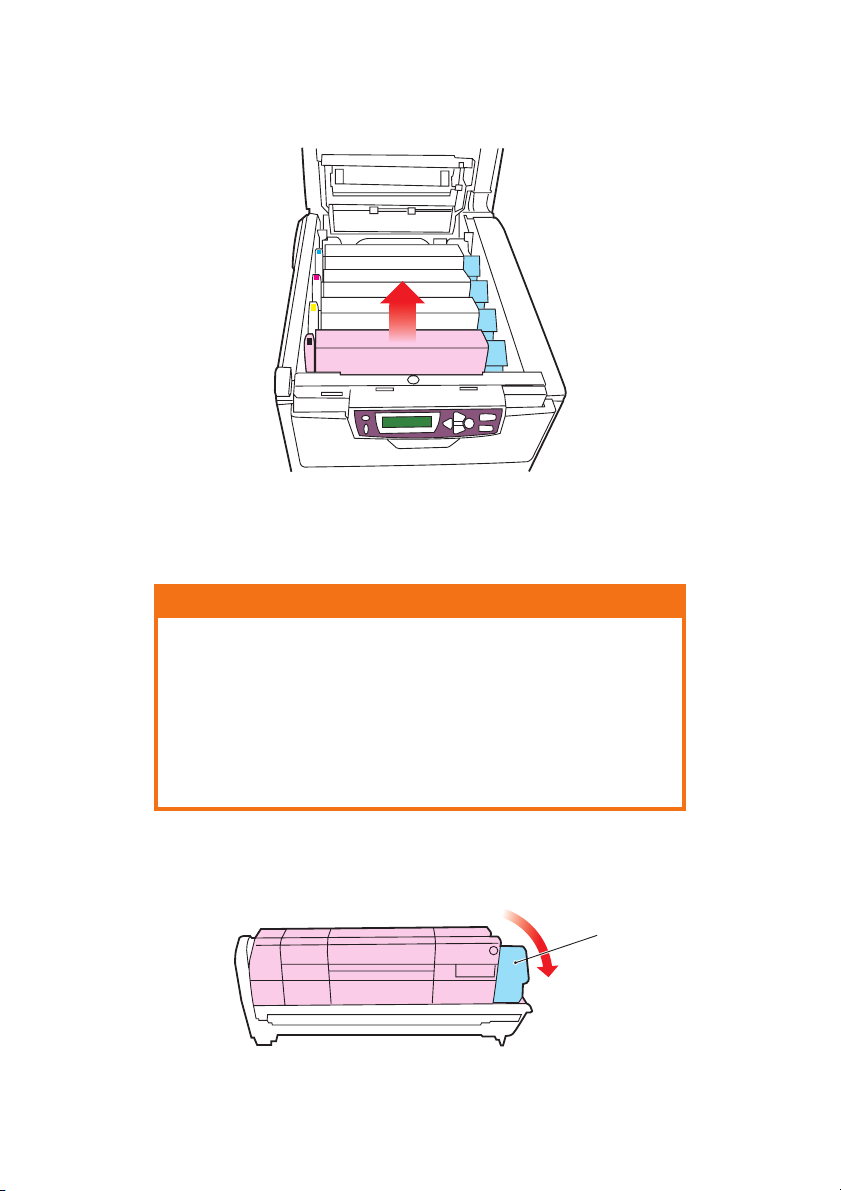
. 拿住感光鼓上部的中间部分,连同墨粉盒一起抬起,然后移出打
3
印机。
. 将墨粉盒轻轻地放在一张纸上,防止墨粉弄脏家具,并且避免损
4
坏绿色的感光鼓表面。
注意!
墨粉盒基座上的绿色感光鼓表面非常灵敏,对光线非常敏
感。请勿触摸感光鼓表面,并且不要将感光鼓暴露在正常的
房间光线下下超过5分钟。如果将感光鼓部件从打印机中取
出的时间超过5分钟,请将部件存放在黑色塑料袋中,以防
止它暴露在光线下。请勿将感光鼓直接暴露在日光或非常强
烈的房间灯光下。
.将彩色的墨粉盒释放杆(1)朝向右边,将释放杆拉向自己的
5
方向。这将松开墨粉盒和感光鼓之间的连结。
1
更换耗材
>50
Page 51
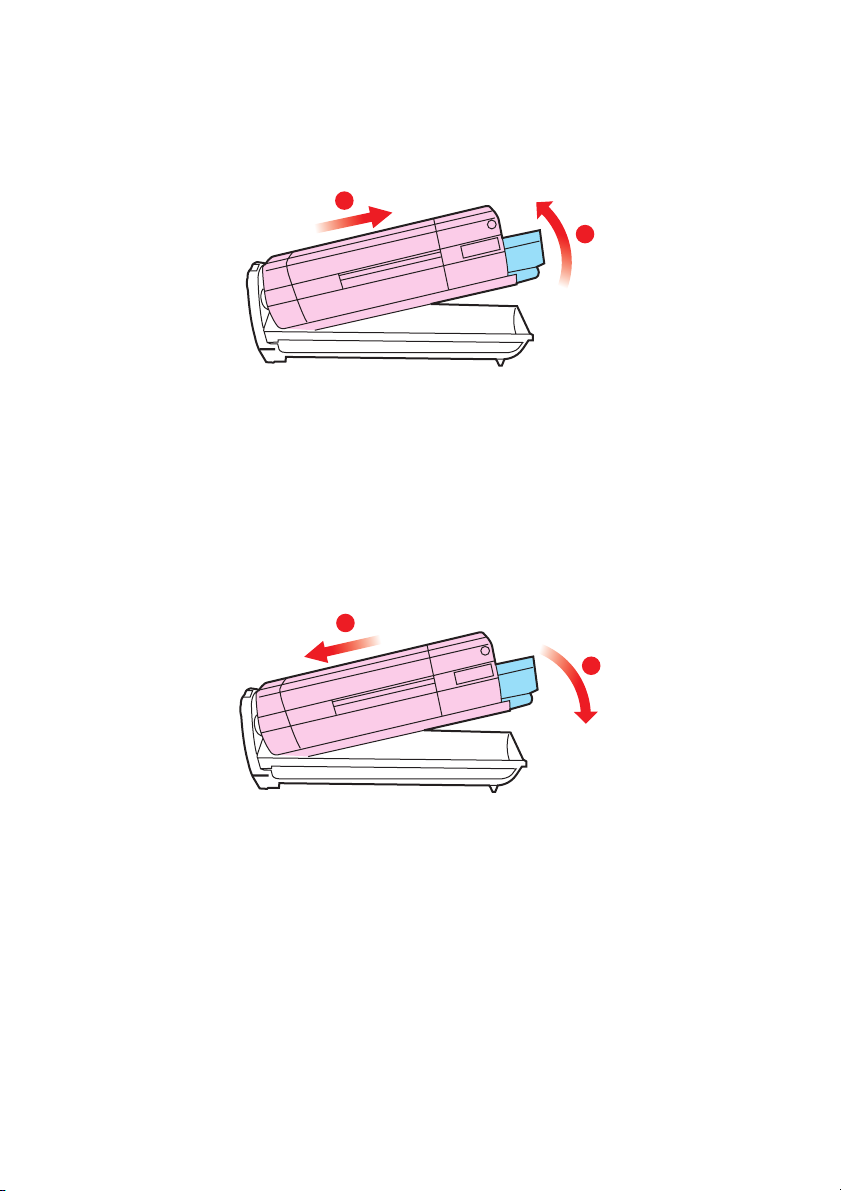
. 如图所示,抬起墨粉盒的右端,将墨粉盒向右移动,拔出墨粉盒
6
左端,然后从感光鼓中取出墨粉盒。将墨粉盒放在一张纸上,
以防弄脏家具。
2
1
. 将新感光鼓从包装中取出,然后将它放在以前放置旧墨粉盒的纸
7
张上。使用与旧墨粉盒同样的方式将其保存。将旧墨粉盒包在包
装材料中进行处置。
. 如图所示,将墨粉盒放在新的感光鼓上。先推入左端,然后将右
8
端向下放。(此时无需更换新的墨粉盒,除非剩余的墨粉不足。)
1
2
更换耗材
>51
Page 52

. 向远离您的方向推彩色释放杆(1),将墨粉盒锁定到新的感光鼓
9
部件上,并将墨粉盒释放杆锁定到感光鼓部件中。
1
. 拿住感光鼓上部的中间部分,向下放入打印机中的相应位置处,
10
然后将感光鼓两端的定位销卡入打印机空腔两侧的槽中。
. 最后,合上顶盖并向下压盖子的两端直至盖子锁住。
11
更换耗材
>52
Page 53

更换传送带部件
传送带部件位于四个感光鼓的下面。每打印大约
50,000
页就需要更换
该部件。
. 按下盖子闩锁,将打印机顶盖完全打开。
1
警告!
如果打印机刚刚使用过,加热辊会非常烫手。为起明示
作用,该区域贴有标签。请勿触摸。
. 请注意这四个粉盒的位置。以便将它们按相同的顺序放回原位。
2
.青色粉色
1
.黄色粉盒
3
更换耗材
.品红色
2
.黑色粉盒
4
>53
1
2
3
4
Page 54
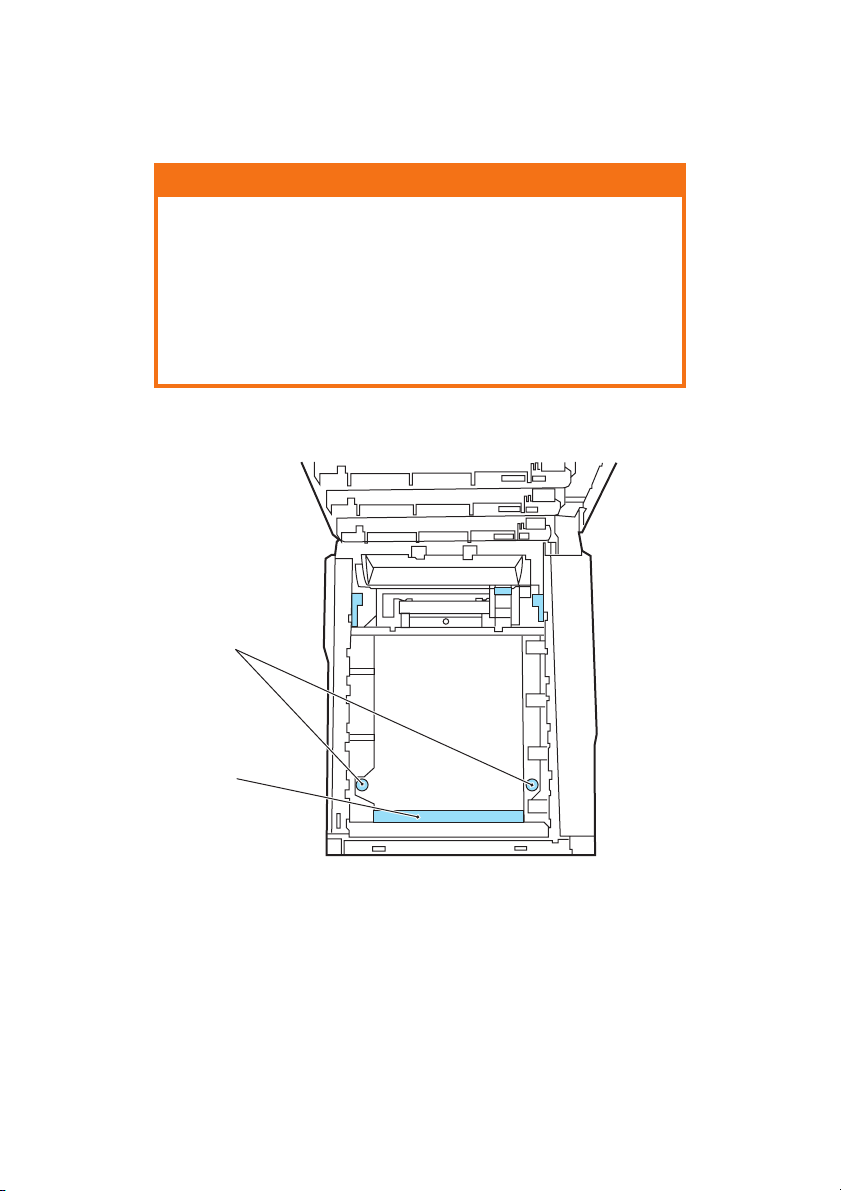
. 从打印机中取出各个感光鼓部件,将它们放在安全的位置,应远
3
离热源并避免直接光照。
注意!
墨粉盒基座上的绿色感光鼓表面非常灵敏,对光线非常敏
感。请勿触摸感光鼓表面,并且不要将感光鼓暴露在正常的
房间光线下超过5分钟。如果将感光鼓部件从打印机中取出
的时间超过5分钟,请将部件存放在黑色塑料袋中,以防止
它暴露在光线下。请勿将感光鼓直接暴露在日光或非常强烈
的房间灯光下。
. 找到传送带两端的两个卡子(5)和前端的升降杆(6)。
4
5
6
. 将这两个卡子逆时针旋转90。将传送带从打印机底座上松开。
5
. 向上拉升降杆(6),使传送带向前上方翘起,然后从打印机中取
6
出传送带部件。
. 将升降杆位于前端,传动齿轮朝向打印机的后面,然后将新传送
7
带部件朝下放入打印机。将传动齿轮放入打印机中部件左后角的
传动装置中,然后将传送带部件向下平放到打印机中。
更换耗材
>54
Page 55
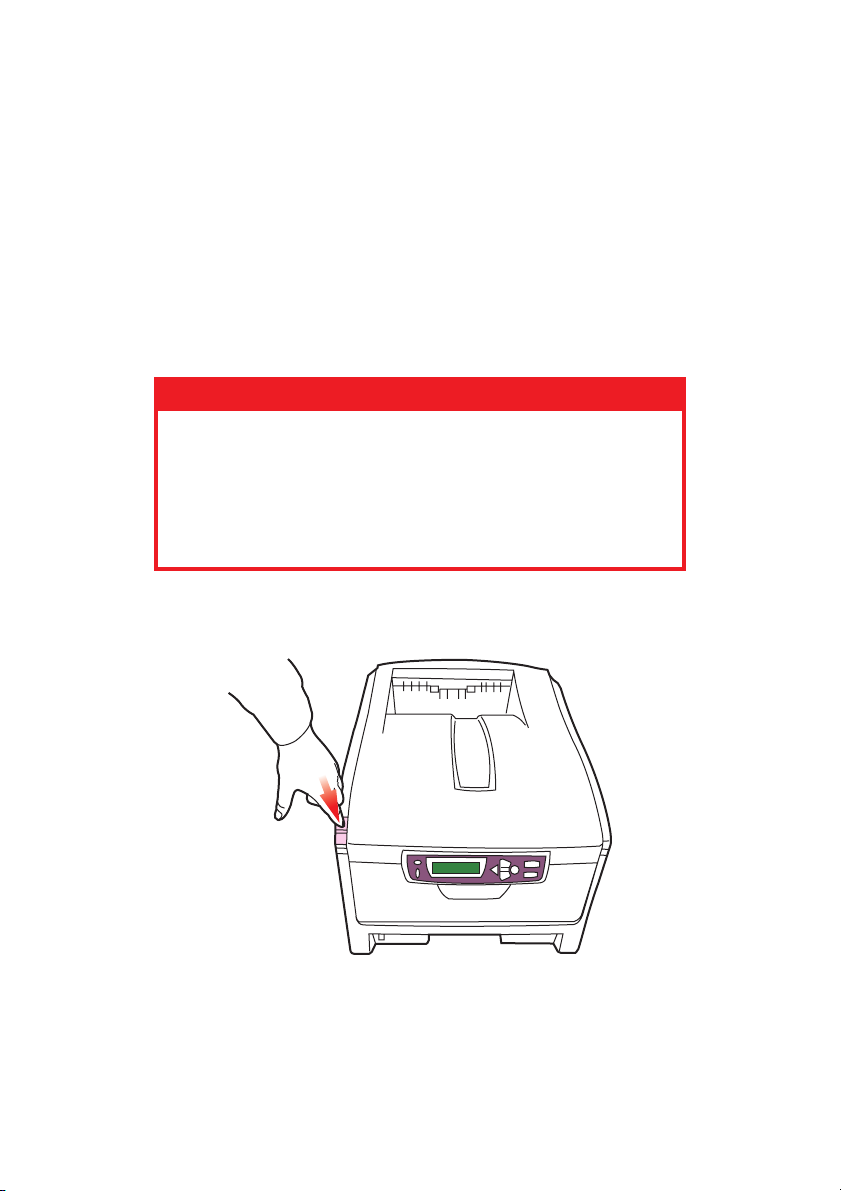
. 将两个卡子(5)顺时针旋转90°,直至锁定入位。这样可以固
8
定传送带部件。
. 将四个感光鼓连同墨粉盒一起,按取出时的相同顺序放入到打印
9
机中:青色(最靠近后面)、品红色、黄色和黑色(最靠近前面)。
. 最后,合上顶盖并向下压盖子的两端直至盖子锁住。
10
更换加热辊
加热辊位于打印机中四个感光鼓部件的后面。
警告!
如果刚刚使用过打印机,某些加热辊部件将会非常烫手。触
摸加热辊时应非常小心,只应通过手柄抓取加热辊,手柄的
温度不会太高。为起明示作用,该区域贴有标签。如不能确
定,可以先关闭打印机电源,等候 10 分钟左右待加热辊冷
却,然后再打开盖子。
. 按下盖子闩锁,将打印机顶盖完全打开。
1
更换耗材
>55
Page 56

. 找到加热辊部件顶部的加热辊手柄(1)。
2
1
2
. 向打印机的前面拉加热辊释放杆(2),使这两个释放杆完全
3
C
M
Y
K
直立。
. 拿住加热辊的手柄(1),直接向上抬起加热辊并取出打印机。
4
如果加热辊仍是热的,则将其放在不会被烫坏的平面上。
. 从包装中取出新加热辊,然后拆除运输材料。
5
. 拿住新加热辊的手柄,确保将其正确地放入打印机。释放杆(2)
6
应完全直立,并且两个固定条(3)应朝向自己。
3
22
更换耗材
>56
Page 57

. 将加热辊向下放入打印机,然后将两个固定条(3)固定到金属
7
隔板的槽中。金属隔板用于隔离加热辊区域和感光鼓。
. 向打印机的后方向推这两个释放杆(2),直到加热辊锁定就位。
8
2
. 最后,合上顶盖并向下压盖子的两端直至盖子锁住。
9
C
M
Y
K
更换耗材
>57
Page 58

安装升级部件
本节介绍了如何在打印机中安装可选的部件,其中包括:
双面打印部件;
>
附加
>
RAM
内存。
双面打印部件
双面打印部件为打印机增加了双面打印功能,它所消耗的纸张较少并
且易于处理大型文档。使用该部件还可以实现小册子打印功能,这种
功能消耗的纸张更少,处理大型文档会更轻松。
双面打印部件可以直接从后面插入打印机,不需要使用任何工具进行
安装。
. 打开新部件的包装并拆除所有运输包装材料。
1
. 关闭打印机的电源。无需断开打印机和交流电源线之间的连接。
2
. 如图所示确保部件的顶部朝上,然后将它推入后部面板的槽中。
3
将部件推入槽中时,面板将向内旋转。将设备一直推入,直到无
法推动并卡入到位。
. 打开电源并等待打印机预热(大约1分钟)。
4
安装升级部件
>58
Page 59

. 按以下步骤打印一张菜单表:
5
(a)按“+”按扭进入“
(b)按“确认”一次可显示菜单表。
(c) 再次按“确认”将打印菜单表。
(d) 菜单表打印完毕,按“联机”退出菜单系统。
. 检查菜单表的第一页。
6
在页面顶部的两条水平线之间,可以看到当前的打印机配置。
该列表应指出双面打印部件已安装。
剩余的工作就是调整
这种新功能。
Information
Windows
”菜单。
打印机驱动程序,以便充分利用
安装升级部件
>59
Page 60

内存升级
打印机一般配备的是
的附加内存扩展条升级内存,从而使内存的总容量最大可以达到
288MB
安装过程可能需要几分钟的时间,并且需要一把中等规格的十字
(
1
2
。
Philips
. 关闭打印机电源并断开交流电源线。
. 按下盖子闩锁并完全打开打印机的顶盖。
型)螺丝刀。
如果刚刚使用过打印机,加热辊将会非常烫手。为起明示
作用,该区域贴有标签。请勿触摸。
32MB
主内存。可以通过插入
警告!
64MB或256MB
. 抬起前盖闩锁,然后拉开前盖。
3
. 卸下固定右侧盖子的螺丝。
4
. 轻轻抬起上图中两点处的侧盖边缘,然后从打印机的顶部拉开
5
盖子。小心地抬起盖子,将其打印机上取下。然后,将盖子放
在安全的地方。
安装升级部件
>60
Page 61

. 小心地从包装中取出新的内存扩展条。并尽量只拿住内存扩展条
6
的短边缘,最好不要接触内存扩展条的金属部分。特别应注意的
是,不要触摸连接器边缘。
. 请注意,内存扩展条的连接器边缘上有一个小的缺口,这个缺口
7
离其中一端比较近。
. 确定打印机的
8
.如果
9
RAM
扩展槽中已插有内存升级条,必须将它取出后才能安
RAM
扩展槽(1)。
2
1
2
装新的内存扩展条。要取出已有的内存扩展条,请继续执行以下
步骤,否则请跳到第10步。
(a)确定
扩展槽(1)两端的固定夹(2)。
RAM
(b) 将固定夹往外推,然后推回打印机。内存扩展条将稍微向
外弹出。
(c) 抓牢内存扩展条的短边缘,然后将它拉出内存插槽。
(d) 将取出的内存扩展条放在本来用来存放新内存扩展条的防
静电包装袋中。
安装升级部件
>61
Page 62
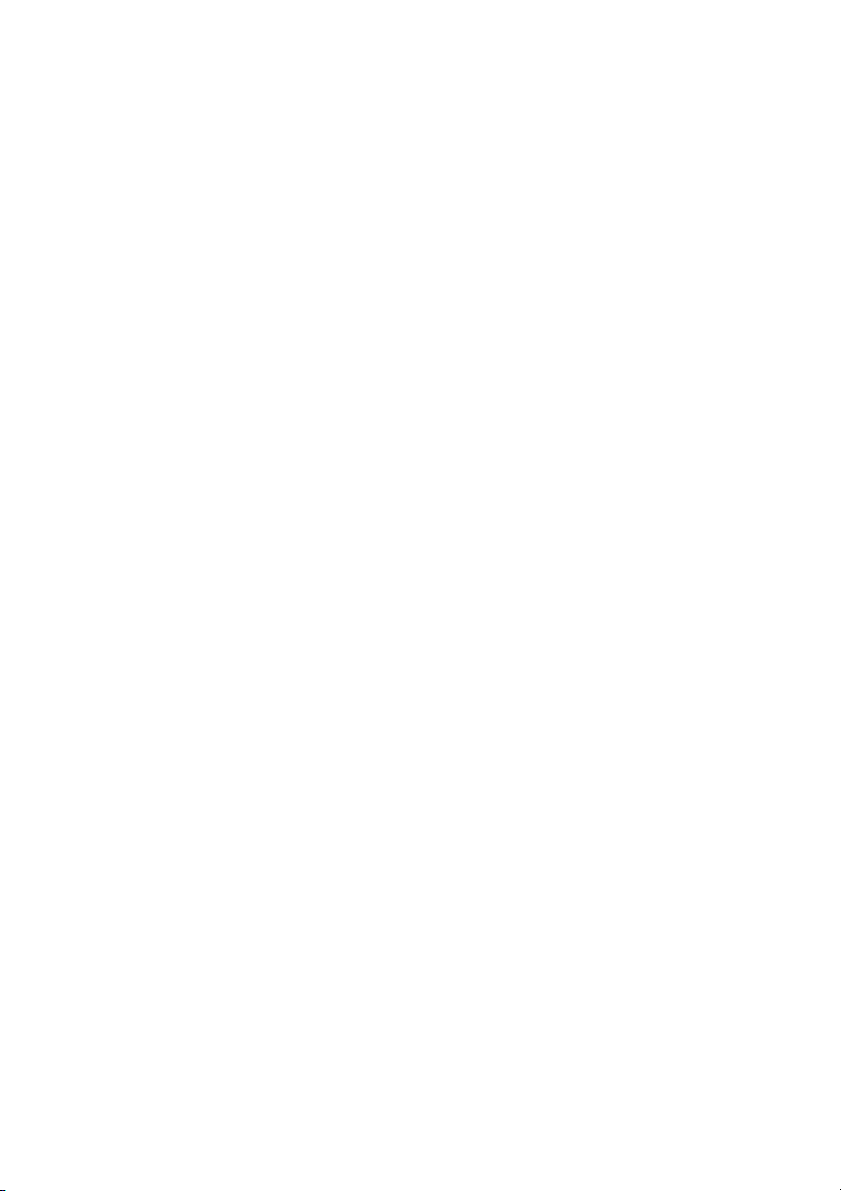
. 抓住新内存扩展条的短边缘,使连接器边缘朝向
10
插槽,并且小缺口靠近打印机的底部。
RAM
扩展
. 轻轻地将内存扩展条插入
11
到位并且无法再推入。
. 将侧盖底部的三个固定夹插入靠近打印机底部的方孔内。
12
. 将侧盖顶部固定到打印机的上部,然后重新拧上第4步中卸下的
13
固定螺丝。
. 合上前盖和顶盖,用力向下按顶盖的两端直到盖子锁住。
14
. 重新连接交流电源线并打开打印机电源。
15
. 当打印机准备好进行打印时,按以下步骤打印一张菜单表:
16
(a)按“+”按钮进入“
(b)按“确认”一次可显示菜单表。
(c) 再次按“确认”将打印菜单表。
(d) 打印菜单表后,按“联机”退出菜单系统。
. 检查菜单表的第一页。
17
在页面顶部的两条水平线之间,可以看到当前的打印机配置。
此列表中包含有总的内存大小。
其中应指出已安装的总的内存大小,这个数字应该是刚安装的内
存扩展条的大小加上
64MB
扩展插槽,直至内存扩展条卡入
RAM
Information
。
”菜单。
安装升级部件
>62
Page 63

调整 WINDOWS 打印机驱动程序
一旦安装新的升级部件之后,必须更新
这样
Windows
请记住,如果打印机是多台计算机上的用户之间共享的打印机,必须
在每个用户的计算机上调整驱动程序。
此处显示的图例适用于
示略有不同,但大体上是一致的。
如果您安装的是内存升级部件,则无需更改打印机驱动程序,并且可
以忽略这一章节。
如果安装的是双面打印部件或硬盘,请按以下步骤继续:
.通过“开始”菜单或从
1
控制面板中打开“打印机”窗口
(在
传真机”)。
. 用鼠标右键单击此打印机的图标,
2
然后从弹出菜单中选择“属性”。
在“设备选项”选项卡上,选中刚
3.
安装的升级部件的复选框。
应用程序才能使用附加的功能。
Windows XP
Windows
Windows XP
中为“打印机和
Windows
。在其它
打印机驱动程序,
Windows
版本中的显
.单击“确定”关闭“属性”窗口,然
4
后关闭“打印机”窗口。
安装升级部件
>63
Page 64
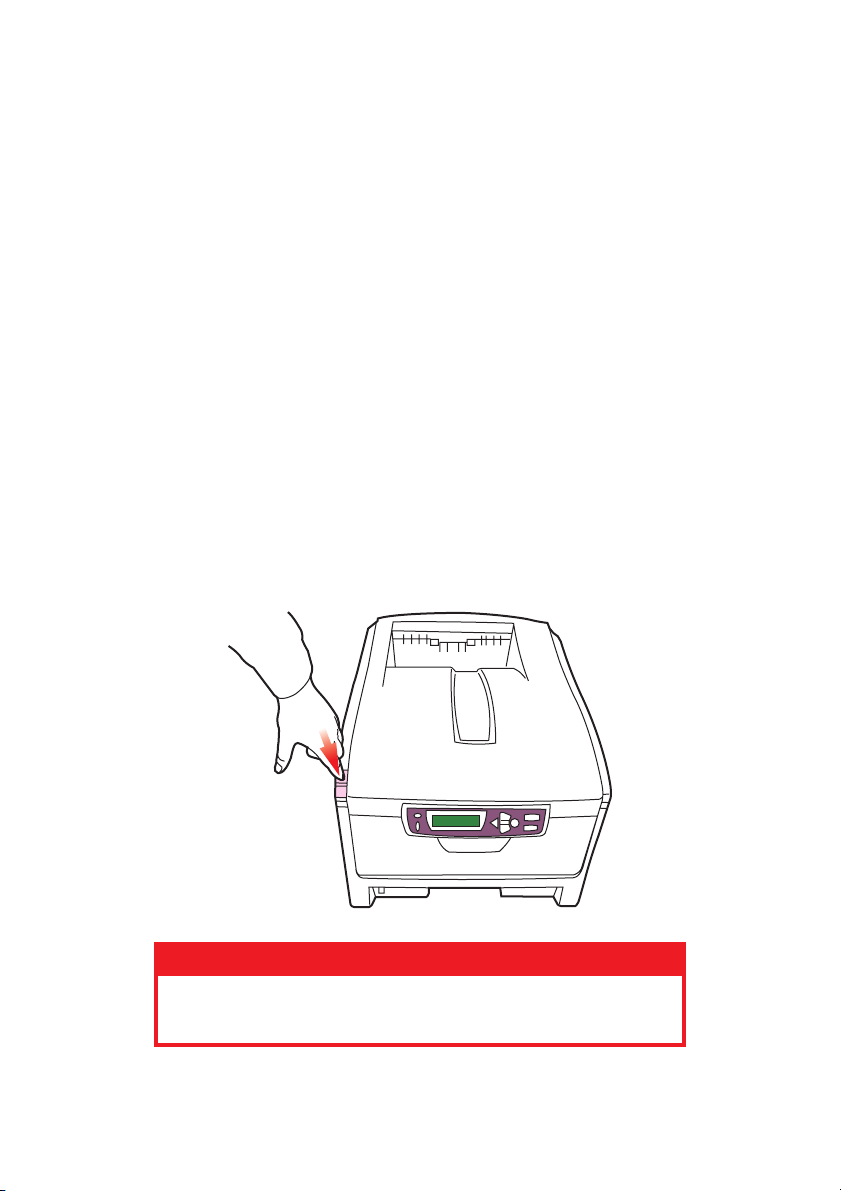
清除卡纸
如果您在使用打印介质时遵照本指南中的建议,并且在使用介质之前
将其存放在一个适宜的环境中,则您的打印机可以可靠服务许多年。
不过,偶尔会出现卡纸。本节介绍了如何快速而简便地清除卡纸。
卡纸的原因可能是纸盒出现进纸故障,或者是在通过打印机内部纸路
的任意位置处时发生卡纸。出现卡纸时,打印机将立即停止打印,并
且操作面板上的
多份),则在清除处于明处的纸张后,还可能有其它纸张在纸路中的某
个位置卡住。为了完全清除卡纸问题,这些纸也必须清除,然后才能
恢复正常的工作。
如果纸张的大部分已伸出打印机的顶部,则只需用力抓住纸并
1.
慢慢地向外拉,直到将纸张完全拉出。如果纸张不容易被拉动,
请勿过分用力。可以按下面介绍的从打印机后部清除卡纸。
按下盖子闩锁并完全打开打印机的顶盖。
2.
窗口将通知您出现故障。如果正在打印多页(或
LCD
警告!
如果刚刚使用过打印机,加热辊将会非常烫手。为起明示
作用,该区域贴有标签。请勿触摸。
清除卡纸
>64
Page 65

请注意这四个粉盒的位置。
3.
1
2
3
4
青色粉盒
1.
黄色粉盒
3.
取下这四个感光鼓是很有必要的,这样才能接触到纸路。
抓住感光鼓上部的中间部分,连同墨粉盒一起拿起,然后移出打
4.
品红色粉盒
2.
黑色粉盒
4.
印机。
清除卡纸
>65
Page 66
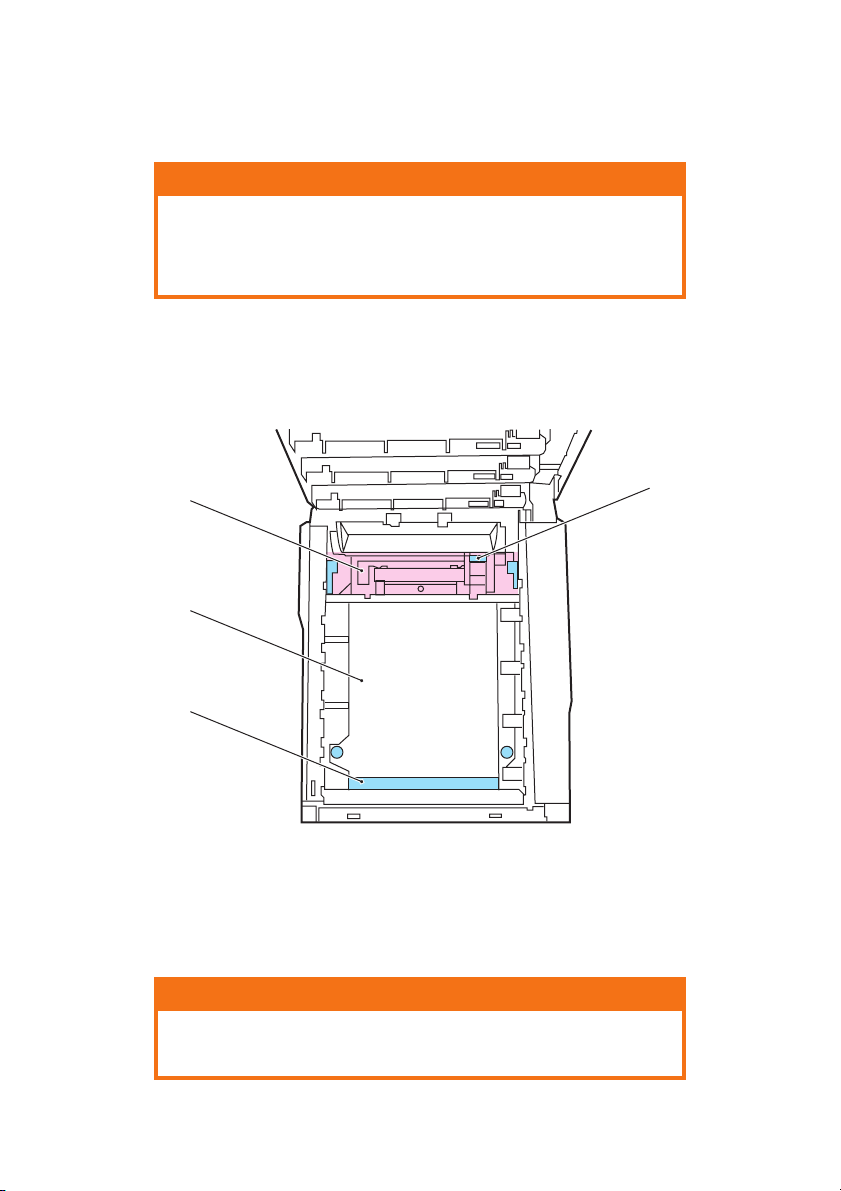
将墨粉盒轻轻地放在一张纸上,防止墨粉弄脏您的家具,并且避
5.
免损坏绿色的感光鼓表面。
注意!
墨粉盒基座上的绿色感光鼓表面非常灵敏,并且对光线非常
敏感。请勿触摸表面,并且不要将表面暴露在正常的房间灯
光下超过 5 分钟。
重复此拆卸过程,拆下全部四个感光鼓部件。
6.
查看打印机内部,检查传送带部件的所有部分是否有可见的
7.
纸张。
3
2
1
要清除纸张前缘位于传送带(1)前面的纸张,请小心地从
>
4
传送带上拿起纸张,并将纸向前拉入内部感光鼓空腔内,
然后移出纸张。
注意!
请勿使用锋利的物体或带磨砂的物体从传送带上取纸张。
这会有可能损坏传送带表面。
清除卡纸
>66
Page 67

要从传送带(2)中央区域中取下纸张时,请小心地将纸张
>
与传送带表面分离,然后移出纸张。
3
2
1
要取下一张刚输入到加热辊(3)中的纸张时,请将纸张的
>
4
后边缘与传送带分离,并向前下方推加热辊的释放杆(4)
以释放加热辊的纸夹,然后通过感光鼓的空腔区移出纸张。
然后,将释放杆重新升回原位。
注释
如果纸张的大部分已进入到加热辊中(只有一小部分仍留在
外面),请勿试图将它拉出。按照下一步中的说明,从打印
机后部取出纸张。
清除卡纸
>67
Page 68

从最靠近加热辊的青色感光鼓开始,将四个感光鼓放回到感光鼓
8.
空腔内,并确保放置的顺序是正确的。
1
2
3
4
青色粉盒
1.
黄色粉盒
3.
抓住感光鼓上部的中间部分,向下放入到打印机中的相应
>
品红色粉盒
2.
黑色粉盒
4.
位置处,然后将感光鼓两端的定位销卡入打印机空腔两侧
的槽中。
清除卡纸
>68
Page 69

放下顶盖,但不要各下按顶盖,即不要盖上。这样当你在检查其
9.
它卡纸区域时,可以避免感光鼓长时间暴露在房间灯光下。
打开后部出纸盒(5)并检查后部纸路区域中是否有纸(6)。
10.
6
拉出在此区域中发现的任何纸张。
>
如果此区域中纸张垂下的部分很短并且难于取出,很可能
>
是纸张仍被夹在加热辊中。在这种情况下,请抬起顶盖并
转到另一边,然后按下加热辊的释放杆(4)。
5
4
如果没有使用后部出纸盒,从此区域中取出纸张后请盖上后部出
11.
纸盒。
清除卡纸
>69
Page 70

如果打印机上安装了双面打印部件,请按下部件中间的盖子
12.
闩锁,打开盖子并取出此区域中的所有纸张,然后盖上盖子。
抬起前盖闩锁,然后拉开前盖。
13.
清除卡纸
>70
Page 71

检查盖子内部,看看此区域中是否有纸张,如果有则将其取出,
14.
然后盖上盖子。
当出现卡纸时拉出正在使用的纸盒,确认所有纸张是否都正确堆
15.
放且没有任何损坏,并且导纸板紧靠着纸堆边缘放置的位置是正
确的。解决卡纸后,放回纸盒。
最后,合上顶盖并向下压盖子的两端直至盖子锁住。
16.
清除卡纸问题后,如果“
Recovery
页面。
”设置为“ON”,则打印机将会打印由于卡纸而缺失的任何
System Configuration
清除卡纸
>71
”菜单中的“
Jam
Page 72

规格
项目 规格
尺寸
重量
打印速度 对于彩色打印,每分钟打印12页;
分辩率
仿真
自动功能 自动定位、自动调整浓度和自动耗材计数器重置
内存 标准为
纸张容量 主纸盒可容纳
(
2
)第
80g/m
纸张重量 主纸盒可容纳60~
出纸 正面朝下(顶部)纸架可输出
打印机寿命
工作周期 每个月最多可打印
墨粉盒寿命 以5%覆盖率可打印
感光鼓寿命 每次工作打印3页时,可打印
传送带寿命 可传送
加热辊寿命
400x528x330mm(W x D x H
25Kg
对于黑白打印,每分钟打印20页
600dpi或600x1200dpi
Windows GDI
,可升级到
32MB
张纸
300
个可选纸盒可容纳
2
多用途纸盒可容纳50张纸
120g/m
第2个纸盒可容纳60~
多用途纸盒可容纳75~
正面朝上(后部)纸架可输出
240,000
页或使用5年
20,000
平均每个月可打印
4,000
5,000
50,000页A4
45,000页A4
纸
纸
)
128MB或288MB
张纸
530
2
的纸张
2
176g/m
203g/m
的纸张
2
的纸张
250张80g/m
100张80g/m
页、
页
页
15,000
页
2
的纸张
2
的纸张
规格
>72
Page 73

索引
B
不干胶标签
建议类型 ...................................
C
菜单
COLOR
如何使用 ...................................
INFORMATION
MAINTENANCE
MEDIA
MEMORY
菜单 ...........................
菜单 ..........
菜单 .........
菜单 ...........................
菜单 ......................
MENU MAP PRINTING
NETWORK
PRINT
菜单 ...................
菜单 .............................
SYSTEM
ADJUSTMENT
菜单 ............
SYSTEM
CONFIGURATION
USAGE
USB
传送带
更换方法 ...................................
平均使用年限 ...........................
菜单 ...........................
菜单 .................................
....
菜单 .....
11
37
33
34
41
35
40
34
39
34
40
38
42
39
53
43
打印设置
保存方法 ...................................
打印顺序
正面朝下纸架 ...........................
正面朝上纸架 ...........................
多用途纸盒
使用方法 ...................................
纸张材料 ...................................
队列
Windows
F
分辩率
Windows
分隔页
在共享的打印机上分隔作业 ...
G
感光鼓
如何更换 ...................................
估计使用年限 ...........................
感光鼓(全部)剩余年限 .......
高级功能
启用或禁用 ...............................
中的设置 .................
中的设置 .................
19
16
16
17
12
23
20
24
49
43
42
24
D
打印
调整图像位置 ...........................
打印机默认设置
Windows
默认设置.................
40
22
索引
H
海报打印 ........................................
黑色打印
光滑或粗糙 ...............................
>73
19
21
Page 74

J
加热辊
如何更换 ...................................
估计寿命 ...................................
节能
延迟时间 ...................................
M
黑粉盒
更换方法 ...................................
平均使用年限 ...........................
剩余年限 ...................................
N
内存
安装升级 ...................................
55
43
38
44
43
42
60
信封
装入 ...........................................
Y
语言
改变显示和报告语言 ...............
颜色匹配
选择图像源 ...............................
一般建议 ...................................
一般设置 ...................................
如何进入 ...................................
颜色配置文件 ..................
ICC
打印色样 ...................................
Windows ICM
优先
打印队列优先 ...........................
........................
17
38
29
26
21
28
32
30
31
23
S
双面打印
纸张大小和重量限制 ...............
Windows
双面打印部件
安装 ...........................................
水印
在
中的设置.................
Windows
中打印 ................
T
透明胶片
建议类型 ...................................
X
小册子打印
仿真 ..................................
PCL
13
19
58
20
11
19
索引
Z
纸张方向
Windows
纸张
清除卡纸 ...................................
装入纸盒 ...................................
装入印有信头的纸张 ...............
建议的纸张类型 .......................
Windows
纸张大小设置 ...........................
支持的页面大小 .......................
Windows
中的设置 .................
中的
中的纸盒选择 .........
>74
20
64
14
15
11
19
12
19
Page 75

冲信息株式会社
日本冲信息株式会社 冲电气实业(深圳)有限公司 北京办事处
日本国东京都港区芝浦 4-11-22 北京市朝阳区宵云路 38 号
电话:+81-3-5445-6453 现代盛世大厦 1707 室
传真:+81-3-5445-6456 电话:010-8453-8355,010-8453-8356
http://www.okidata.co.jp 传真:010-8453-8386
http://www.okidata-china.com
